
Notebook PC
kasutusjuhend
EE6941
Detsember 2011
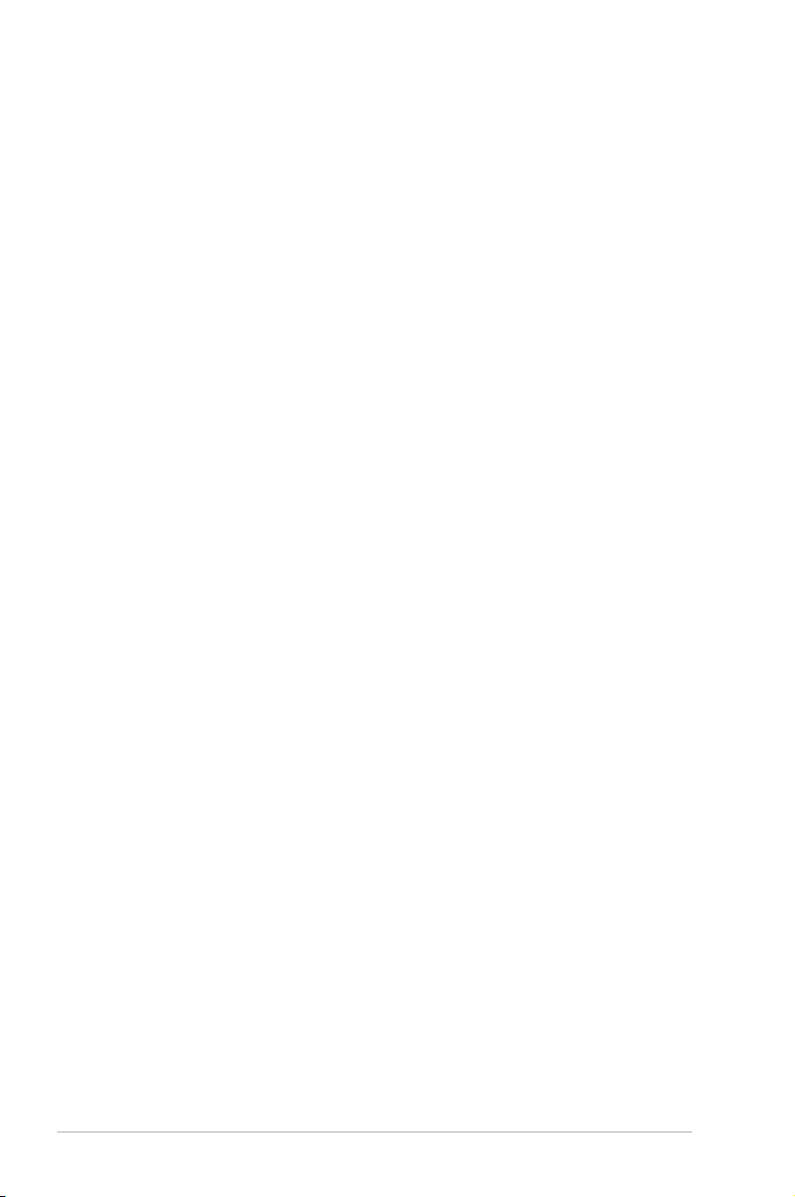
Sisukord
Sisukord ................................................................................................................. 2
1. Sülearvuti tutvustus
Käesolevast kasutusjuhendist ....................................................................... 6
Märkused kasutusjuhendi kohta .................................................................. 6
Ettevaatusabinõud ............................................................................................7
Sülearvuti ettevalmistamine ........................................................................11
2. Osade tundmine
Pealmine külg ....................................................................................................16
Põhi ...................................................................................................................19
Osade tundmine ...............................................................................................21
Vasak külg ...........................................................................................................23
Tagakülg ..............................................................................................................25
Esikülg ..................................................................................................................25
3. Alustamine
Toitesüsteem ......................................................................................................28
Vahelduvvoolu toite kasutamine ..............................................................28
Akutoite kasutamine .....................................................................................30
Aku eest hoolitsemine ..................................................................................32
Sülearvuti sisselülitamine ............................................................................33
Power On Self Test (POST) - käivitustest .................................................33
Aku laetuse kontrollimine ...........................................................................35
Aku laadimine ..................................................................................................36
Toite valikud .....................................................................................................37
Toitehalduse režiimid ....................................................................................39
Uinak ja talveuni .............................................................................................39
Soojusoleku juhtimine ..................................................................................41
Klaviatuuri erifunktsioonid ...........................................................................42
Värvilised kiirklahvid .....................................................................................42
Microsoft Windowsi klahvid .......................................................................44
Multimeediaklahvid (teatud mudelitel) .................................................46
Lülitid ja olekuindikaatorid ...........................................................................47
Lülitid .............................................................................................................47
Oleku indikaatorid ..........................................................................................48
2
Notebook PC kasutusjuhend
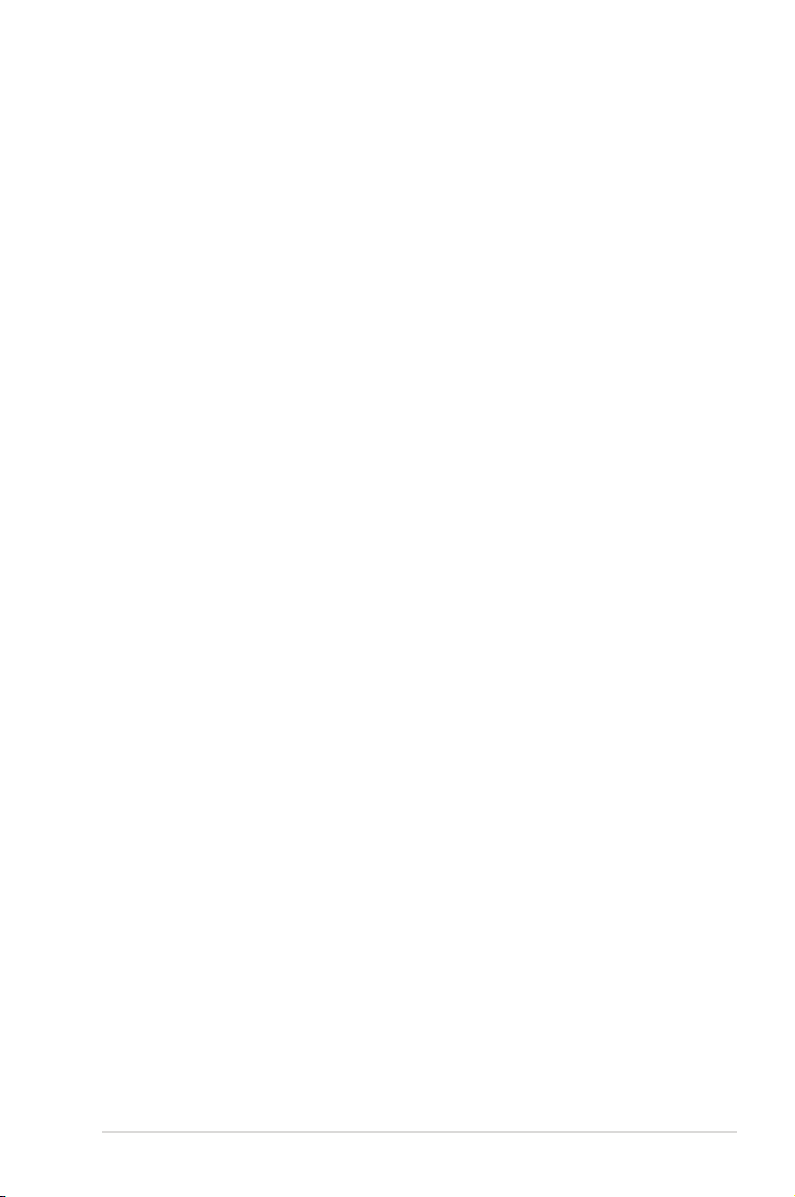
4. Sülearvuti kasutamine
Osutusseadis ......................................................................................................52
Puuteplaadi kasutamine ..............................................................................53
Puuteplaadi kasutamise näited .................................................................54
Puuteplaadi hooldus .....................................................................................57
Puuteplaadi automaatne keelamine .......................................................57
Salvestusseadmed ...........................................................................................59
Optiline ajam (teatud mudelitel) ..............................................................59
Välkmälukaardilugeja ...................................................................................63
Kõvaketas ..........................................................................................................64
Mälu (RAM)........................................................................................................71
Ühendused .........................................................................................................72
Võrguühendus .................................................................................................72
Traadita LAN ühendus (teatud mudelitel) .............................................74
Traadita võrguga ühendamine Windowsis ...........................................76
Bluetooth traadita ühendus (teatud mudelitel) ..................................78
Lisa
Valikulised tarvikud ........................................................................................L-2
Valikulised lisaseadmed ..............................................................................L-2
Operatsioonisüsteem ja tarkvara ..............................................................L-3
BIOS-i seaded ..................................................................................................L-4
Enamlevinud probleemid ja lahendused ..........................................L-10
Notebook PC taastamine .......................................................................... L-16
Taastesektsiooni kasutamine ................................................................L-16
Taaste-DVD kasutamine (teatud mudelitel) ...................................... L-17
DVD-ROM ajami informatsioon .............................................................. L-19
Blu-ray ROM ajami teave (teatud mudelitel) ...................................... L-21
Sisemise modemi vastavus ....................................................................... L-22
Avaldused ja ohutusandmed ................................................................... L-26
Föderaalse Sidekomisjoni (FCC) avaldus ............................................L-26
FCC hoiatus raadiosagedusega kokkupuute kohta ....................... L-27
Declaration of Conformity(R&TTE direktiiv 1999/5/EÜ)................ L-27
CE märgis .......................................................................................................L-28
IC kiirgusnormide deklaratsioon Kanada jaoks ...............................L-28
Notebook PC kasutusjuhend
3
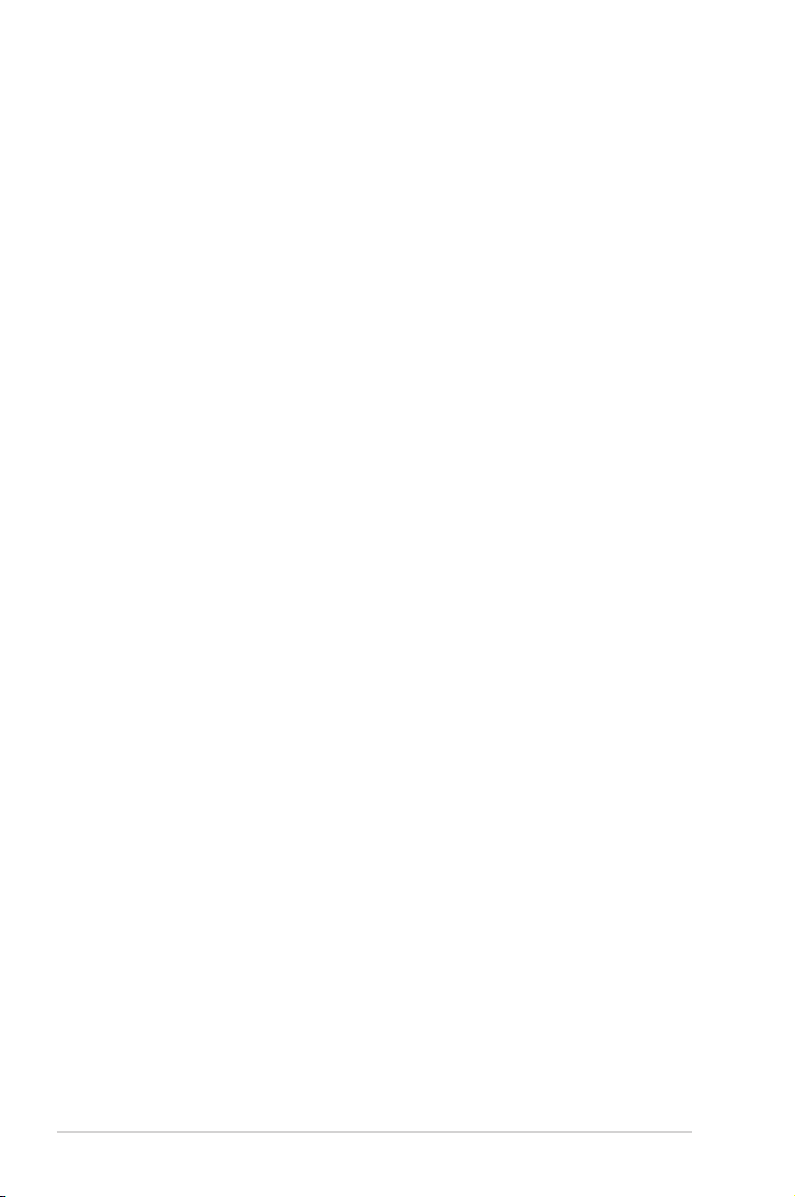
Traadita töökanal erinevatele domeenidele .....................................L-29
Prantsusmaa on piiranud traadita sagedusribasid ......................... L-29
UL ohutusteave ........................................................................................... L-31
Elektriohutusnõuded ................................................................................ L-32
TV tüüneriga seotud teated .................................................................... L-32
REACH ......................................................................................................... L-32
Põhjamaade hoiatused (liitiumioonakudele) ................................... L-33
Optilise ajami ohutusteave ..................................................................... L-34
Laseri ohutusteave .....................................................................................L-34
Teeninduse hoiatussilt .............................................................................. L-34
CDRH määrused ..........................................................................................L-34
Macrovision Corporation'i tootekohane teatis ................................L-35
CTR 21 kinnitus(sisseehitatud modemiga Notebook PC-le) ....... L-36
Euroopa Liidu lilleke (EU Eco-lable) ....................................................L-38
ENERGY STAR ühilduv toode .................................................................. L-38
Vastavus globaalsetele keskkonnanõuetele ja deklaratsioon ... L-39
ASUS taasringlus / Tootetagastus .........................................................L-39
Autoriõiguste teave ..................................................................................... L-40
Vastutuse piirang .........................................................................................L-41
Teenindus ja tugi .......................................................................................... L-41
4
Notebook PC kasutusjuhend
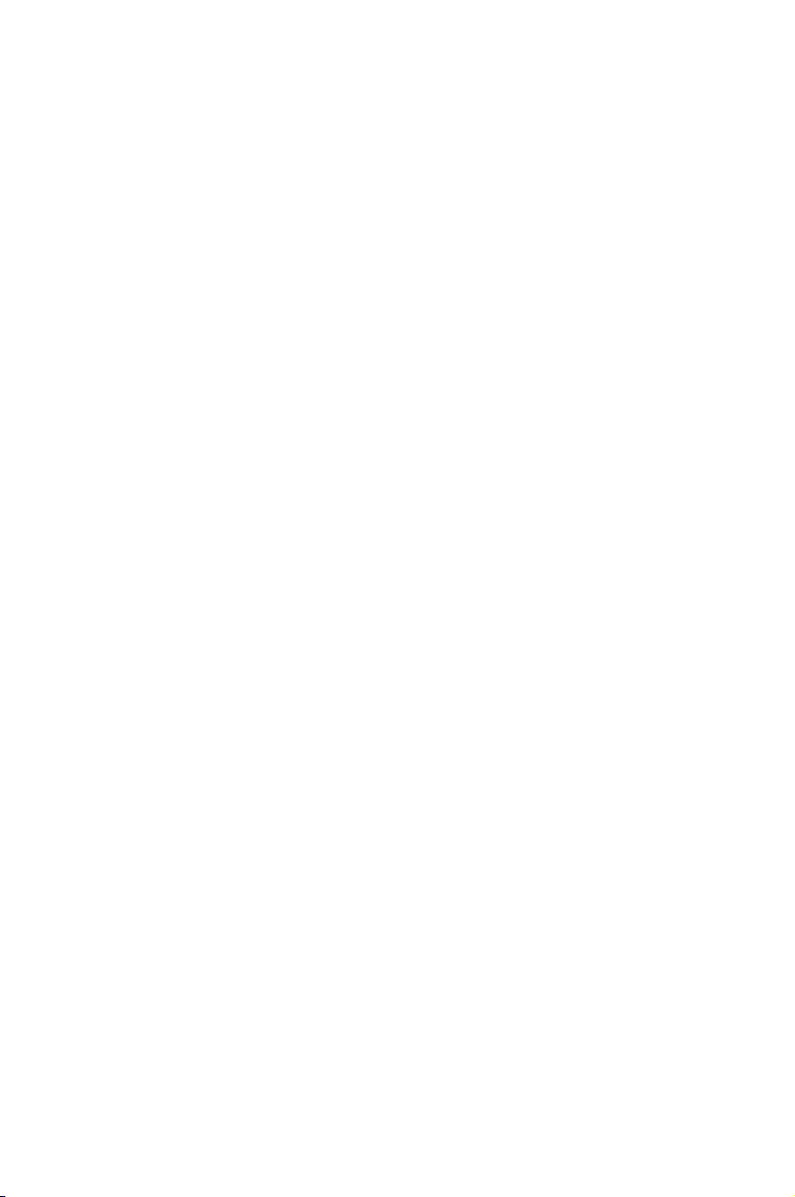
Sülearvuti tutvustus
1
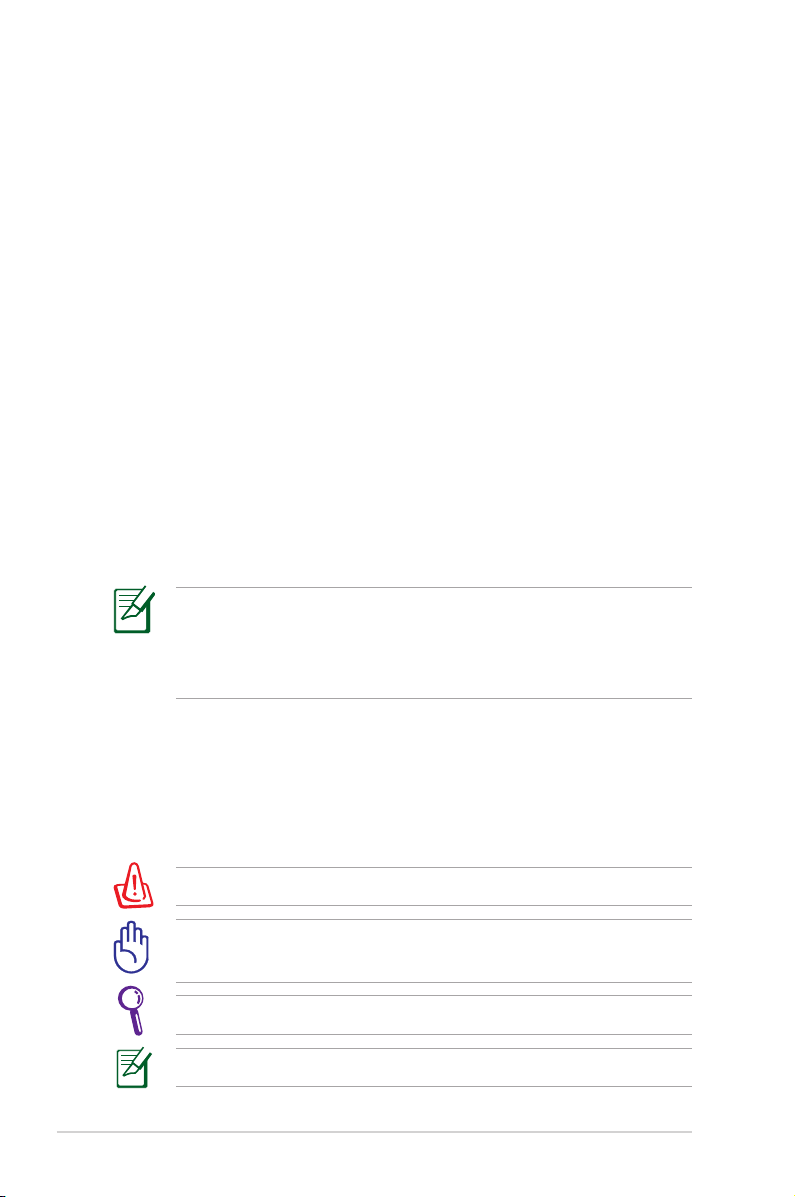
Käesolevast kasutusjuhendist
Te loete sülearvuti kasutusjuhendit. Käesolev kasutusjuhend annab
teavet sülearvuti erinevate komponentide kohta ja selgitab, kuidas
neid kasutada. Kasutusjuhendi peamisteks osadeks on järgmised
jaotised:
1. Sülearvuti tutvustus
Tutvustab sülearvutit ja käesolevat kasutusjuhendit.
2. Osade tundmine
Annab teavet sülearvuti osade kohta.
3. Alustamine
Annab teavet sülearvutiga töö alustamise kohta.
4. Sülearvuti kasutamine
Annab teavet sülearvuti komponentide kasutamise kohta.
5. Lisa
Tutvustab lisavarustust ja annab täiendavat teavet.
Kombineeritud operatsioonisüsteem ja rakendused erinevad
mudeliti ja riigiti. On võimalik, et teie Notebook PC erineb
käesolevas juhendis toodud illustratsioonidest. Käsitlege
sülearvuti juhendit asjakohase dokumendina.
Märkused kasutusjuhendi kohta
Mõningaid märkusi ja hoiatusi kasutatakse läbivalt kogu juhendis,
et tagada teatud toimingute ohutu ja tõhus teostamine. Nendel
märkustel on erinevad tähtsustasemed, nagu on kirjeldatud allpool:
HOIATUS! Oluline teave, mida ohutuse tagamiseks jälgida tuleb.
OLULINE! Oluline teave, mida andmete, komponentide või
inimeste kahjustamise vältimiseks järgida tuleb.
NÕUANNE: Vihjed ülesannete täitmiseks.
MÄRKUS: Teave konkreetseteks olukordadeks.
6
Notebook PC kasutusjuhend
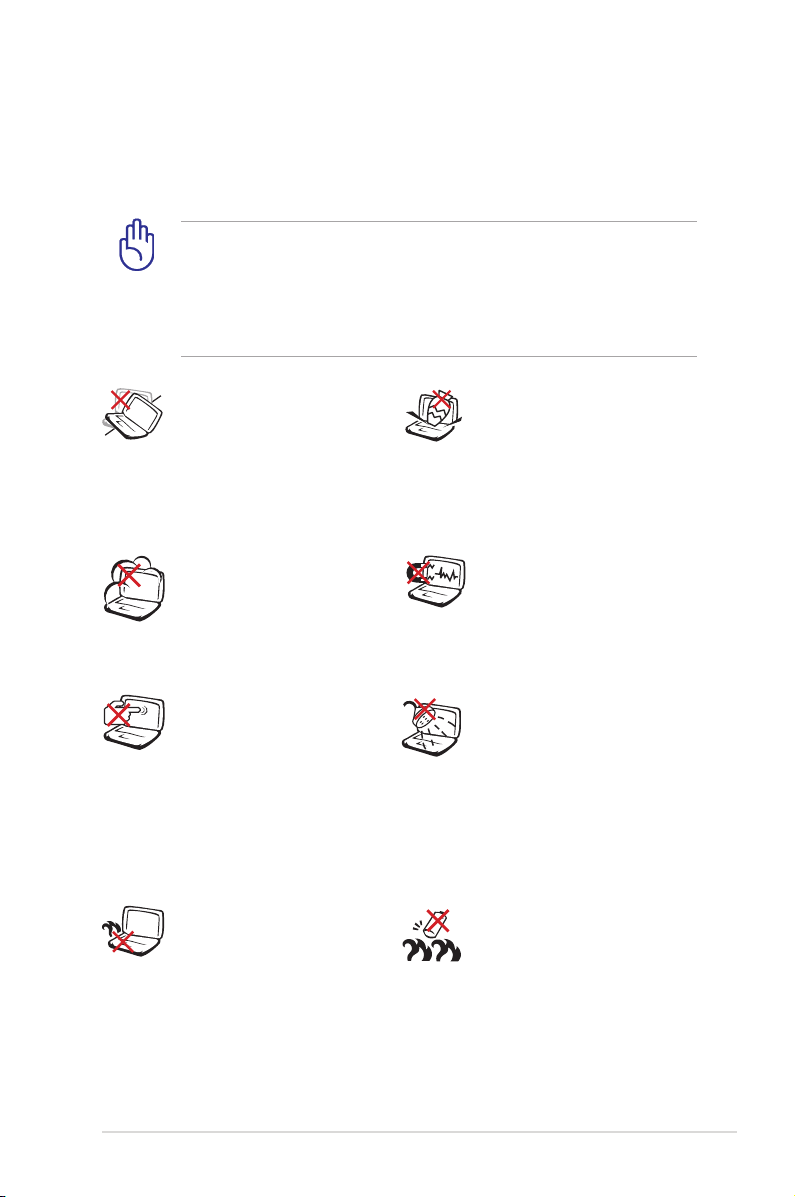
Ettevaatusabinõud
Järgmised ettevaatusabinõud pikendavad sülearvuti eluiga. Järgige
kõiki ettevaatusabinõusid ja juhiseid. Kui kasutusjuhendis pole teisiti
märgitud, laske kõik parandustööd teha kvalitseeritud isikutel.
OLULINE! Enne puhastamist ühendage vahelduvvoolu toide
lahti ja eemaldage aku(d). Pühkige sülearvutit puhta käsna
või seemisnahast lapiga, mida on niisutatud mittesöövitava
puhastusvahendi ja vähese veega, ning eemaldage liigne niiskus
kuiva lapiga.
ÄRGE asetage akut
ebaühtlasele või
ebastabiilsele tööpinnale.
Kui aku ümbris on
kahjustada saanud,
pöörduge teenindusse.
ÄRGE hoidke sülearvutit
määrdunud ega tolmustel
pindadel. ÄRGE kasutage
seadet gaasilekke ajal.
ÄRGE vajutage
ega puudutage
ekraanipaneeli. Ärge
hoidke sülearvutit koos
väikeste esemetega, mis
võivad arvutit kriimustada
või selle sisse sattuda.
ÄRGE hoidke sülearvutit
süles ega mõnel
kehaosal – kuumaga
kokkupuude võib
tekitada ebamugavust
või vigastusi.
ÄRGE pange
sülearvuti peale ega
sisse esemeid.
ÄRGE laske akul
kokku puutuda
tugeva magnet- või
elektriväljaga.
ÄRGE kasutage
sülearvutit vihma
käes, vedelike
lähedal ega niiskes
keskkonnas. ÄRGE
kasutage modemit
magnettormide ajal.
Ohutusnõuded akule:
ÄRGE visake akut
tulle. ÄRGE lühistage
aku kontakte. ÄRGE
võtke akut koost lahti.
Notebook PC kasutusjuhend
7
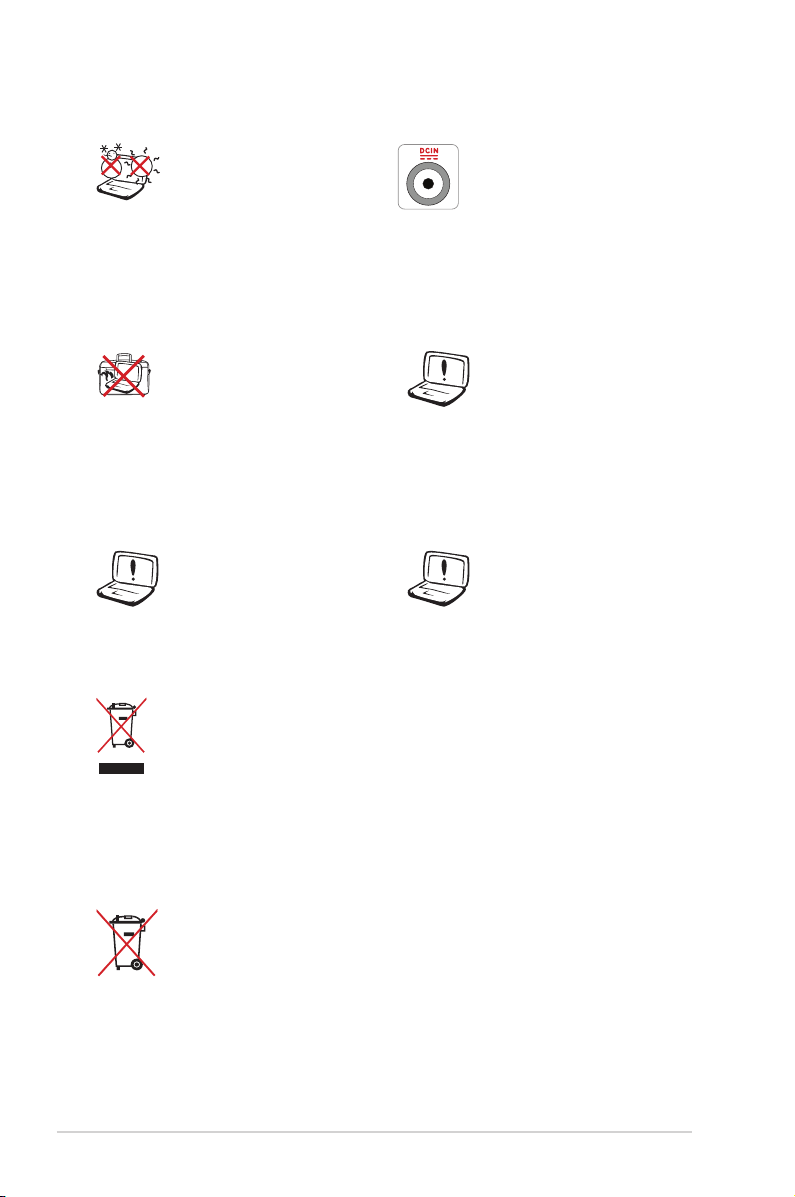
OHUTU
TEMPERATUUR:
Seda sülearvutit võib
kasutada ümbritseva
temperatuuri vahemikus
5°C (41°F) kuni 35°C
(95°F).
TOITEPINGE: Vaadake
sülearvuti põhjal asuvat
silti ja veenduge, et teie
toiteadapter vastab
toitepingele.
ÄRGE kandke SISSE
lülitatud sülearvutit
ega katke seda
materjalidega,
mis vähendavad
õhuringlust, näiteks
ÄRGE kasutage
sülearvuti pinnal ega
selle lähedal tugevaid
lahusteid, näiteks
vedeldit, benseeni või
muid kemikaale.
kandekotiga.
ÄRGE kasutage
kahjustunud
toitejuhtmeid, lisa- ega
välisseadmeid.
Aku ebaõige
paigaldamine võib
põhjustada plahvatuse
või kahjustada
Notebook PC-d.
ÄRGE visake sülearvutit olmeprügi hulka. Selle
toote valmistamisel on kasutatud materjale, mis on
korduvkasutatavad ja ümbertöödeldavad. Läbikriipsutatud
ratastega prügikasti sümbol näitab, et toodet (elektrilist
või elektroonilist seadet ning elavhõbedat sisaldavat
nööppatareid) ei tohi olmeprügi hulka visata. Vt kohalikke
elektroonikatoodete kõrvaldamise eeskirju.
ÄRGE visake kasutuselt kõrvaldatud akut olmeprügi hulka.
Läbikriipsutatud ratastega prügikasti sümbol näitab, et akut
ei tohi olmeprügi hulka visata.
8
Notebook PC kasutusjuhend
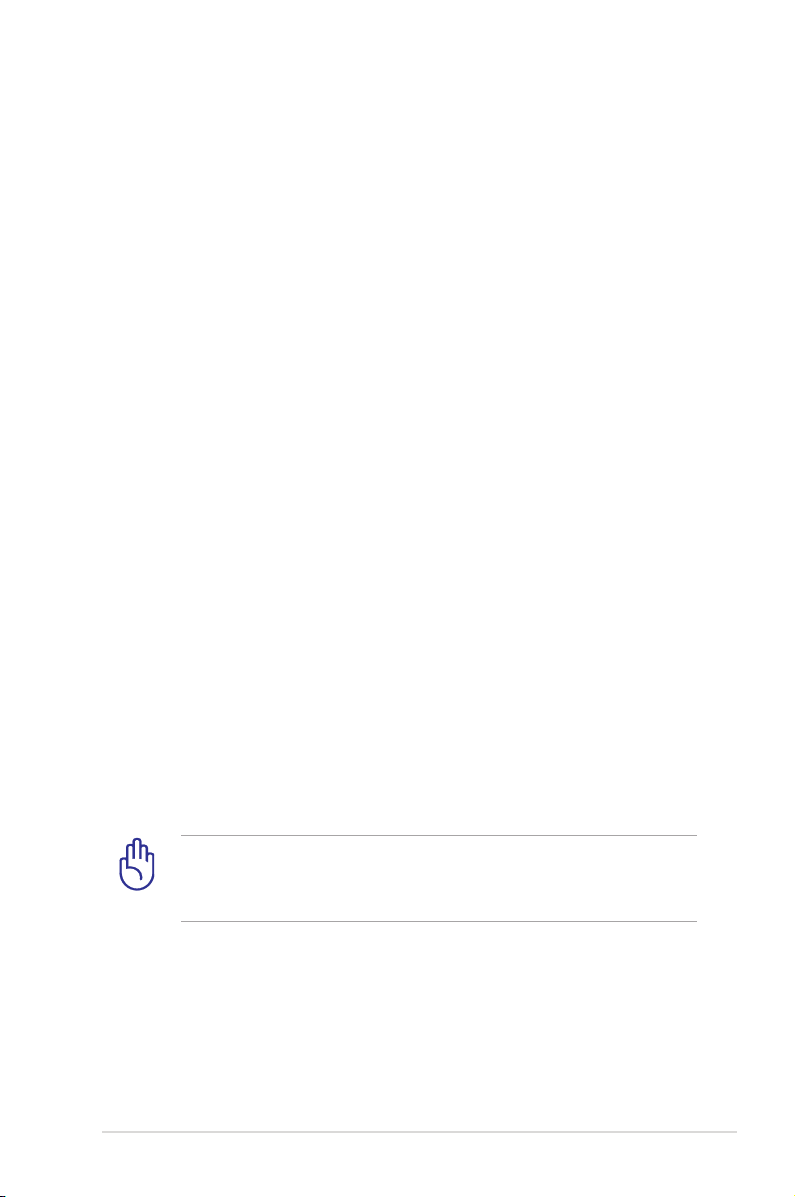
Helirõhuga seotud hoiatus
Ülemäärane kõrvaklappide või kuularite helirõhk võib kahjustada
kuulmist või põhjustada kuulmiskadu. Helitugevuse ja ekvalaiseri
liugurid peavad olema keskmises asendis, et vältida kõrvaklappide
või kuularite väljundpinge ja seeläbi ka helirõhu taseme suurenemist.
Alalisvoolu ventilaatoriga seotud hoiatus
Arvestage palun, et alalisvoolu ventilaator on ohtlik liikuv osa;
hoidke end eemal pöörlevatest ventilaatorilabadest.
Adapteri andmed
Sisendpinge: 100-240VAC
Sisendsagedus: 50-60Hz
Nominaalne väljundvool: 4,74A (90W); 6,3A (120W)
Nominaalne väljundpinge: 19VDC
Transpordinõuded
Et sülearvuti transpordiks ette valmistada, lülitage see VÄLJA
ja ühendage konnektorite kahjustamise vältimiseks kõik
välisseadmed lahti. Kui toide VÄLJA lülitatakse, tõmbub
kõvakettaajami pea tagasi, et vältida kettaajami pinna kraapimist
transpordi ajal. Seetõttu ärge sülearvutit transportige, kui selle toide
veel SEES on. Sulgege ekraanipaneel, vajutades selle alla, et kaitsta
klaviatuuri ja ekraani.
ETTEVAATUST! Sülearvuti pind tuhmub kergesti, kui selle eest
ei hoolitseta. Olge arvuti käsitsemisel ettevaatlik, et vältida selle
pealispinna hõõrumist või kriimustamist.
Notebook PC kasutusjuhend
9
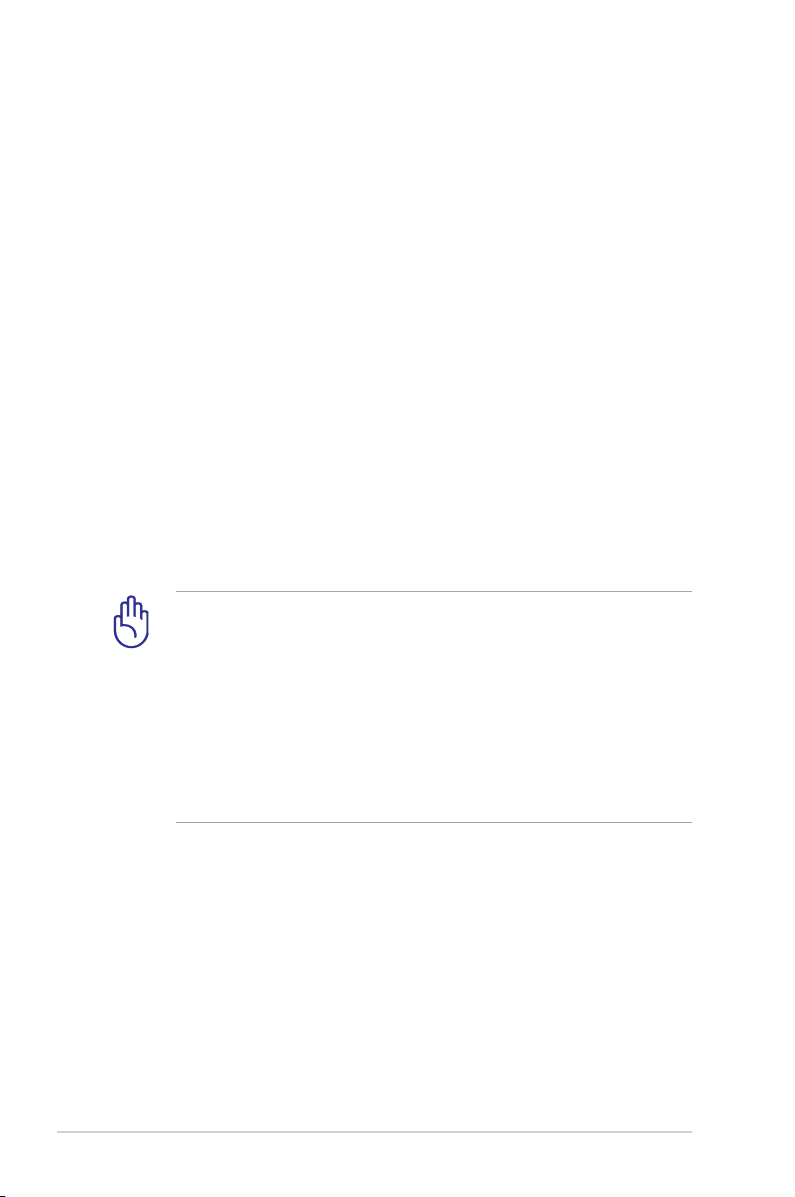
Katke sülearvuti kinni
Ostke arvutikott, et kaitsta sülearvutit mustuse, vee, löökide ja
kriimustuste eest.
Akude laadimine
Kui plaanite akutoidet kasutada, laadige kindlasti akuplokk ja
täiendavad akuplokid enne pikematele reisidele minekut. Pidage
meeles, et toiteadapter laadib akut seni, kuni see on ühendatud
arvutiga ja lülitatud toiteallikasse. Pange tähele, et aku laadimine
võtab rohkem aega, kui sülearvutit samaaegselt kasutatakse.
Ettevaatusabinõud lennukis kasutamiseks
Kui soovite oma sülearvutit lennukis kasutada, võtke ühendust
lennurmaga. Enamik lennurmadest piirab elektroonikaseadmete
kasutamist. Enamik lennurmadest lubab elektroonikat kasutada
vaid enne ja pärast õhkutõusmist ja maandumist, mitte nende ajal.
ETTEVAATUST! Lennujaamades on kolm peamist tüüpi
turvaseadmeid: röntgenmasinad (kasutatakse konveierlindil
asuvatel esemetel), magnetdetektorid (kasutatakse
turvakontrolli läbivatel inimestel) ja metalliotsijad (käes hoitavad
seadmed inimeste või üksikute esemete kontrollimiseks). Võite
oma sülearvuti ja disketid läbi lennujaama röntgenmasina
saata. Sellele vaatamata soovitatakse mitte saata sülearvutit ega
diskette läbi lennujaama magnetdetektorite ja vältida nende
kokkupuudet metalliotsijaga.
10
Notebook PC kasutusjuhend
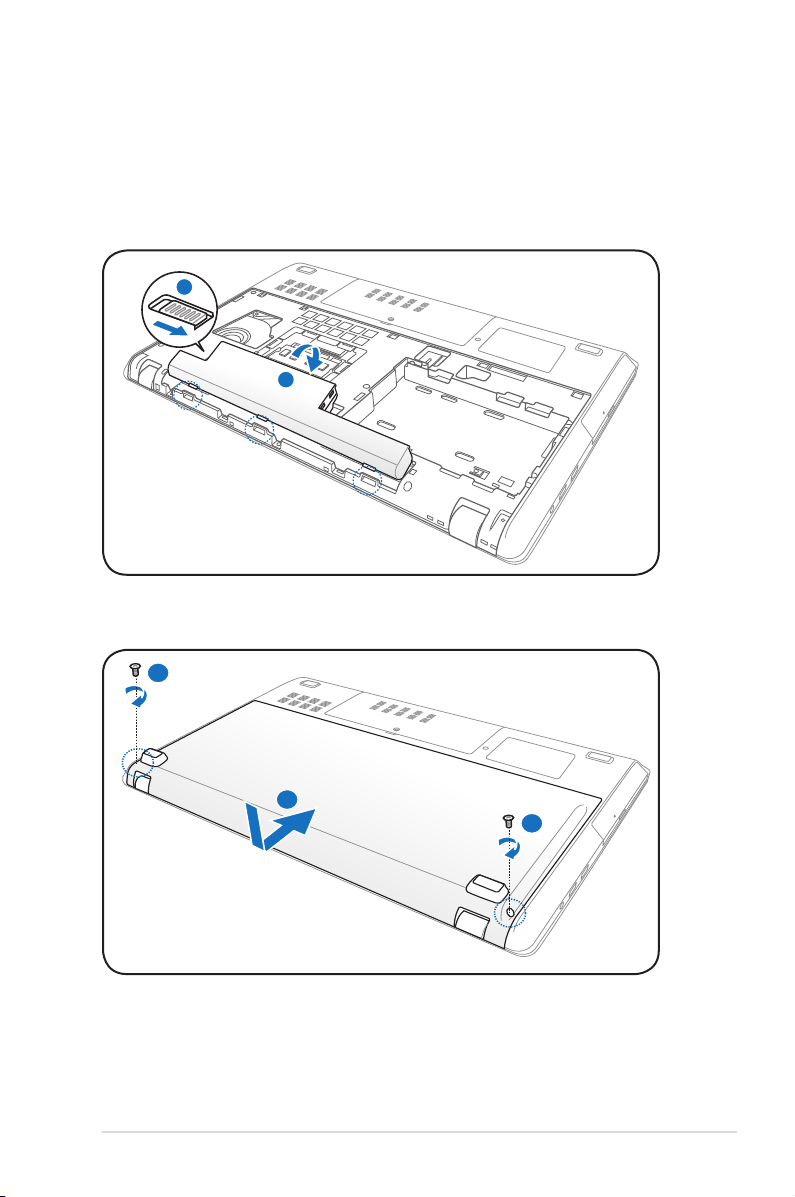
Sülearvuti ettevalmistamine
2
1
2
1
2
Need on vaid lühijuhised sülearvuti kasutamiseks.
Paigaldage aku
Notebook PC kasutusjuhend
11
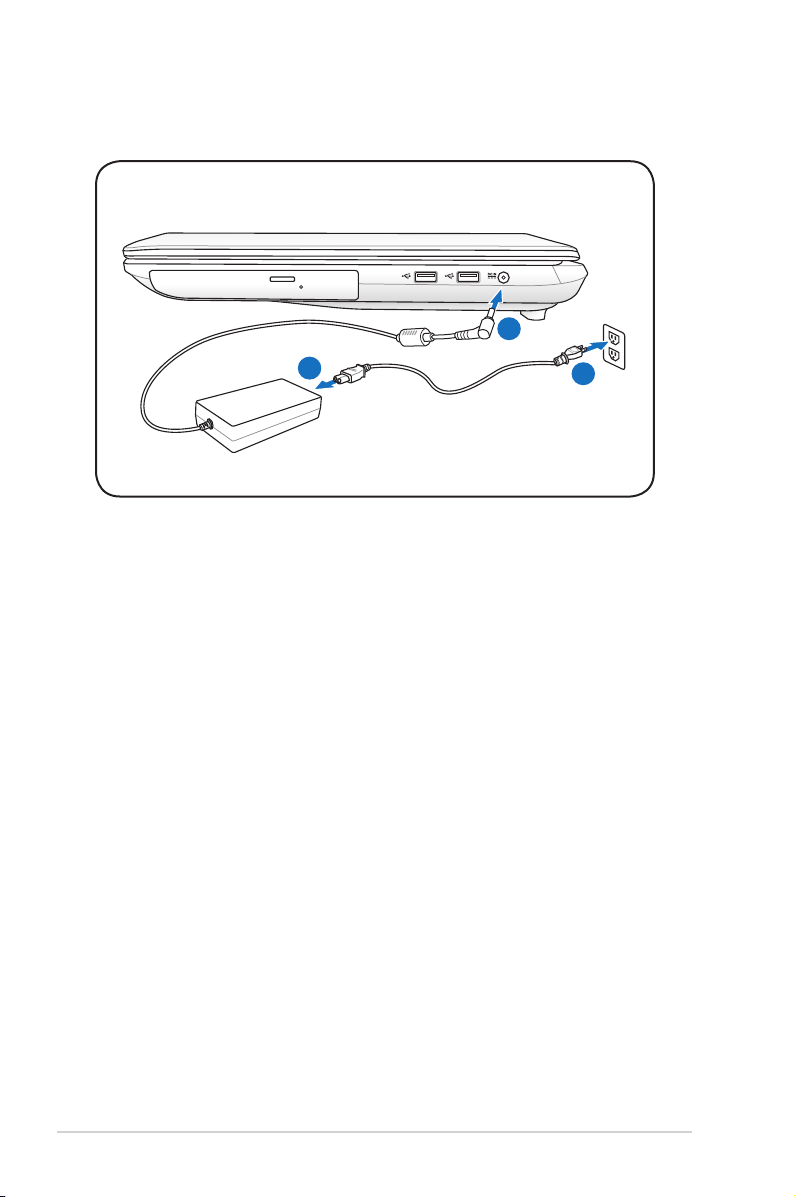
Ühendage toiteadapter
1
3
110V-220V
2
12
Notebook PC kasutusjuhend
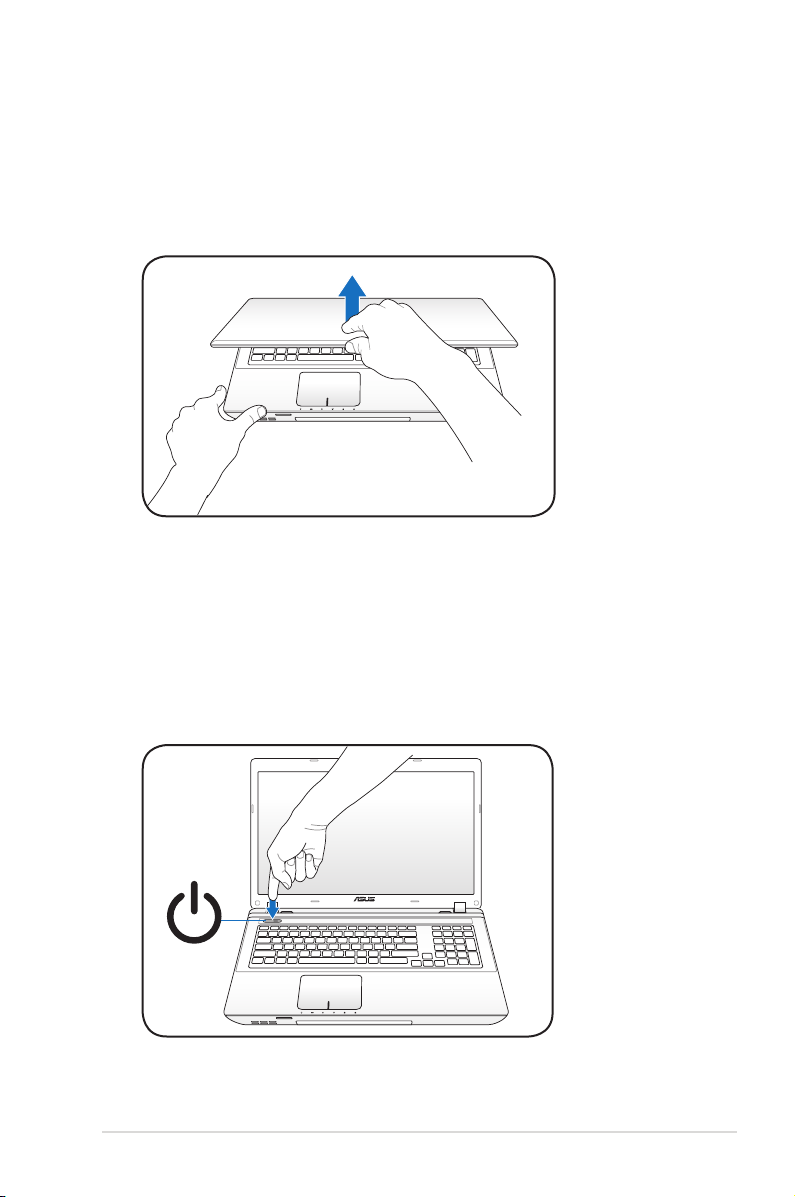
Avage ekraanipaneel
1. Tõstke ettevaatlikult ekraanipaneel üles, kasutades pöialt.
2. Kallutage ekraanipaneeli aeglaselt ette- või tahapoole, et leida
sobiv vaatenurk.
Lülitage sülearvuti SISSE
1. Vajutage LCD ekraanipaneeli all asuvat nuppu ja vabastage see.
2. Kasutage klahve [Fn]+[F5] või [Fn]+[F6], et reguleerida LCD
ekraani heledust.
Notebook PC kasutusjuhend
13
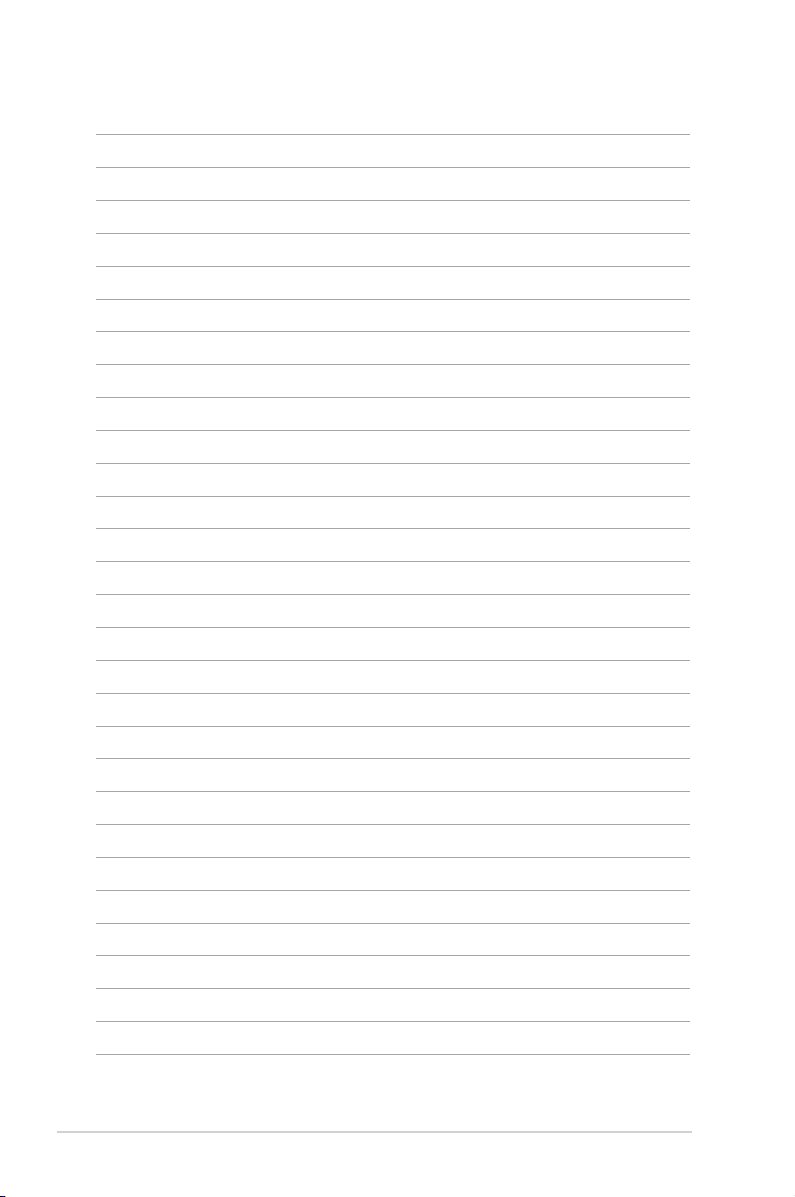
14
Notebook PC kasutusjuhend
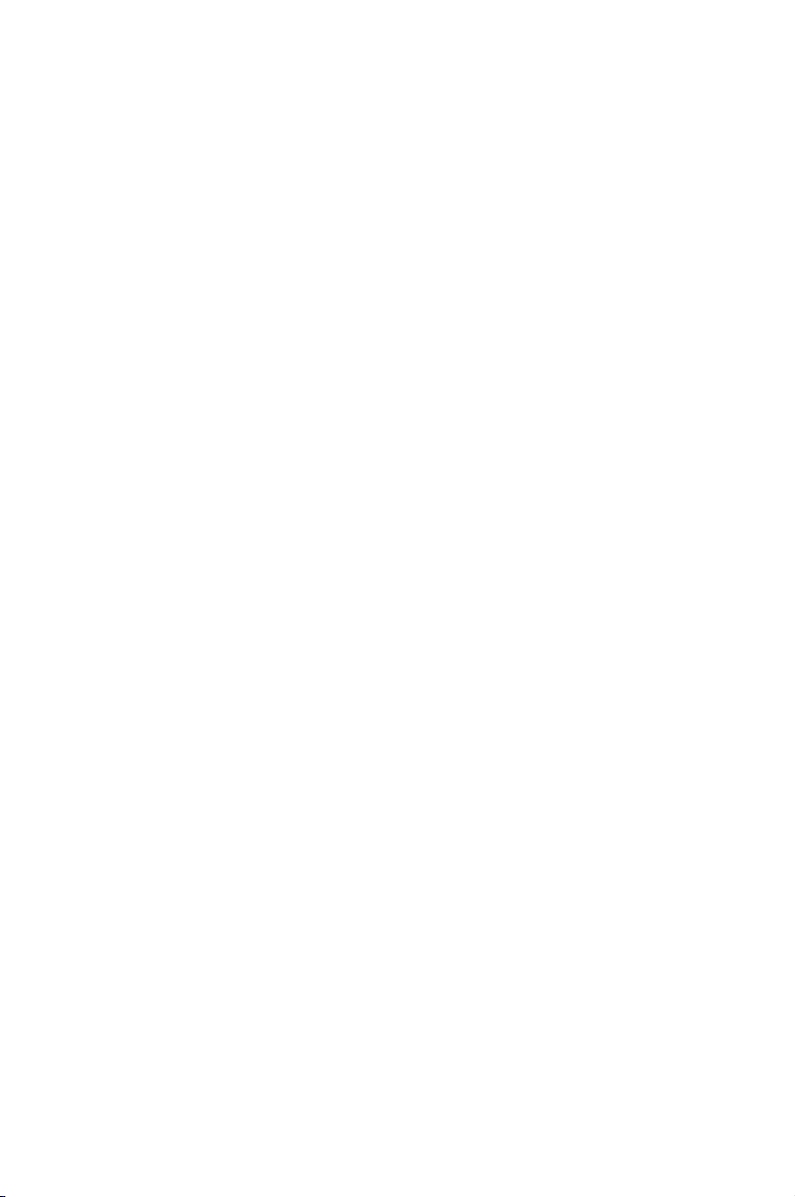
Osade tundmine
2
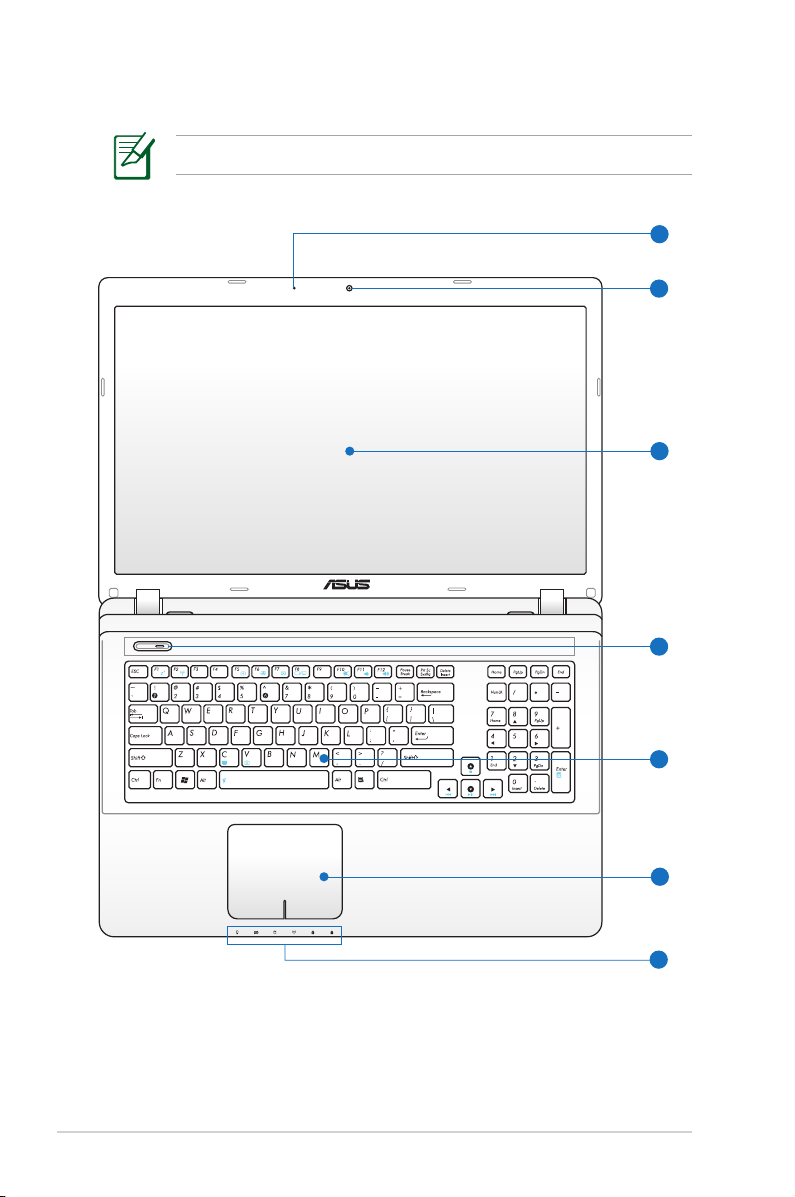
Pealmine külg
2
4
6
5
7
3
1
Klaviatuur erineb riigiti.
16
Notebook PC kasutusjuhend
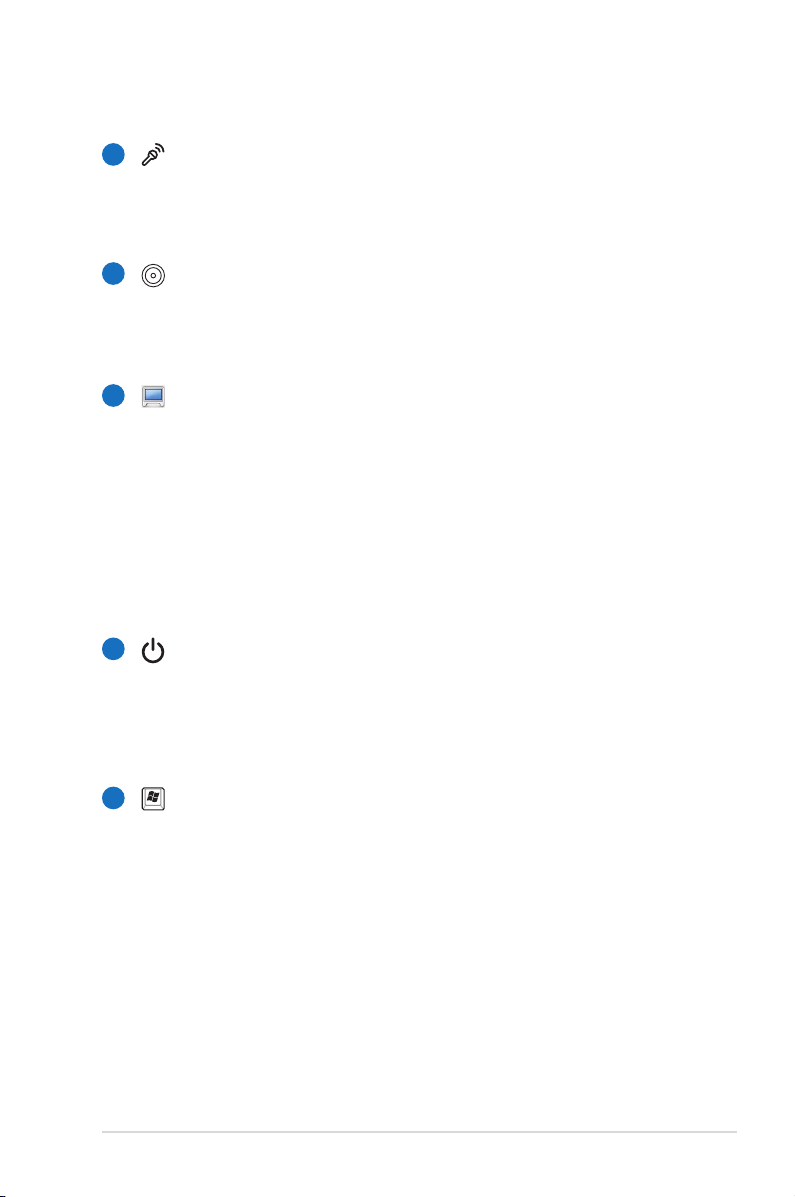
Mikrofon (sisse ehitatud)
1
Sisse ehitatud mono-mikrofoni saab kasutada
videokonveentsideks, heli peale lugemiseks või lihtsatateks
helisalvestusteks.
2
Kaamera
Sisseehitatud kaamera võimaldab teha pilte või salvestada
videot. Seadet saab kasutada videokonverentsideks ja
teisteks interaktiivseteks rakendusteks.
3
Ekraanipaneel
Ekraanipaneel toimib sarnaselt lauaarvuti monitorile.
Sülearvuti kasutab aktiivmaatriks TFT LCD-d, pakkudes
lauaarvutite monitoride kvaliteedile vastavat suurepärast
pilti. Erinevalt lauaarvutite monitoridest ei väljasta LCD
paneel kiirgust ega virvenda, väsitades seetõttu silmi
vähem. Kasutage ekraanipaneeli puhastamiseks pehmet
lappi ilma kemikaalideta (kasutage vajadusel vaid puhast
vett).
4
Toitelüliti
Toitelülitist saab Notebook PC-d SISSE ja VÄLJA lülitada
ning taaskäivitada. Sülearvuti sisselülitamiseks vajutage
nuppu üks kord ning väljalülitamiseks hoidke nuppu all.
Toitelüliti töötab vaid siis, kui ekraanipaneel on avatud.
5
Klaviatuur
Klaviatuur on mugavate täissuuruses klahvidega (mida
saab vajutada teatud sügavuseni) ja toetamisalaga mõlema
käe jaoks. Kaks Windowsi funktsiooniklahvi tagavad hõlpsa
navigeerimise Windowsi operatsioonisüsteemis.
Notebook PC kasutusjuhend
17
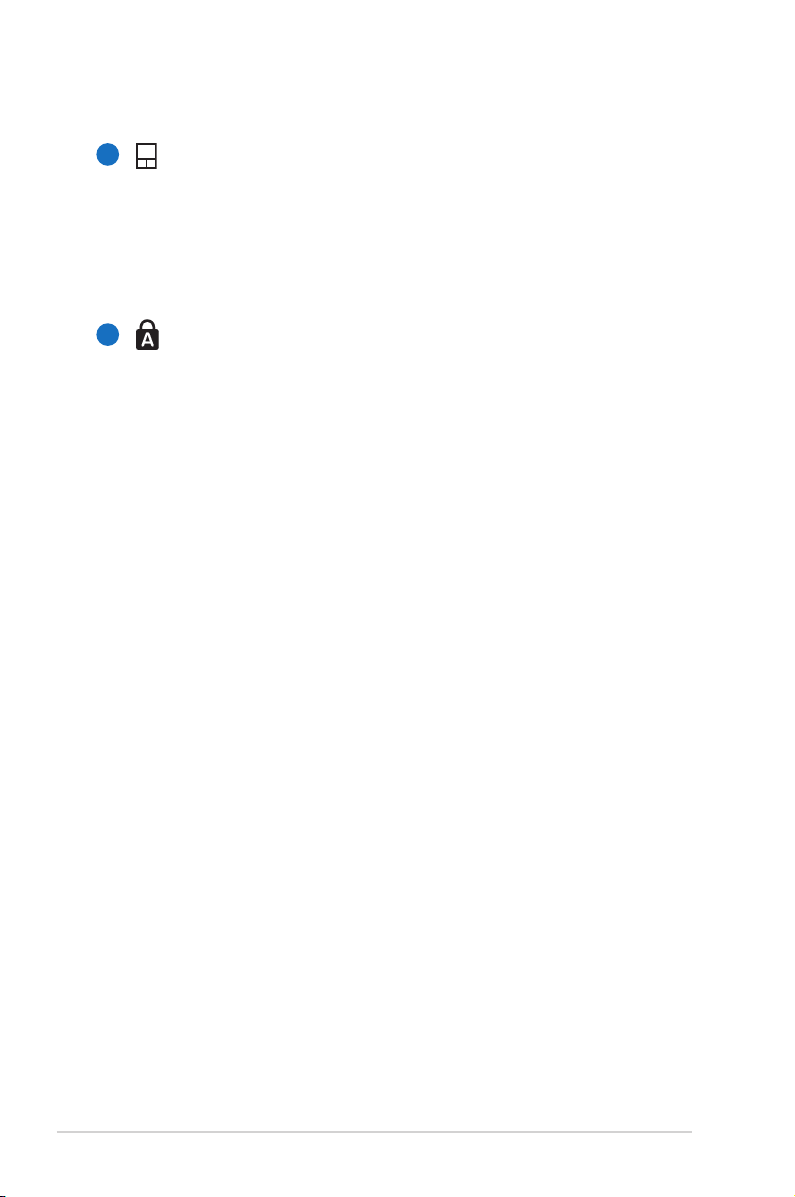
6
Puuteplaat ja nupud
Puuteplaat ja selle nupud koosnevad osutusseadisest,
mis funktsioneerib samal viisil kui lauaarvuti hiir. Pärast
seadmega kaasnenud puutepaneeli utiliidi häälestamist
saab kasutada tarkvara juhitud kerimisfunktsiooni, mis
tagab hõlpsa navigeerimise Windowsis või veebis.
Olekuindikaatorid (ees)
7
Olekuindikaatorid näitavad riistvara/tarkvara erinevaid
olekuid. Vt indikaatorite üksikasjalikumat kirjeldust jaotises 3.
18
Notebook PC kasutusjuhend
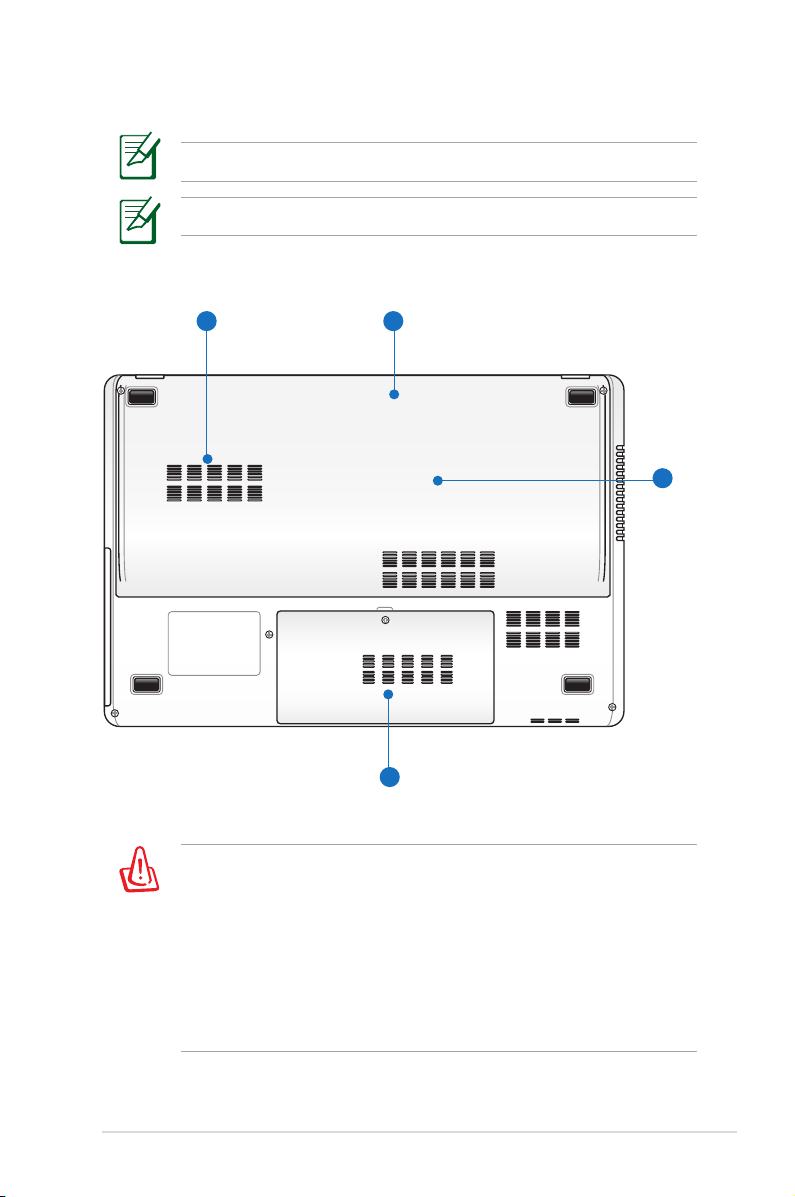
Põhi
4
3
1
2
Sõltuvalt mudelist või põhja välimus varieeruda.
Aku suurus võib olla mudeliti erinev.
HOIATUS! Sülearvuti põhi võib minna väga kuumaks. Sülearvutit
kasutades olge ettevaatlik, kui see töötab või on hiljuti töötanud.
Laadimise või töö ajal on kõrge temperatuur normaalne.
ÄRGE KASUTAGE SEADET PEHMETEL PINDADEL, NAGU
VOODID VÕI SOHVAD, ET VÄLTIDA VENTILATSIOONIAVADE
BLOKEERIMIST. ET VÄLTIDA KUUMENEMISEST TINGITUD
VIGASTUSI, ÄRGE ASETAGE SÜLEARVUTIT ENDALE SÜLLE
EGA MUUDELE KEHAOSADELE.
Notebook PC kasutusjuhend
19

1
Kõvaketta sektsioonid 1 (3,5" kõvaketas)
Kõvaketas asub spetsiaalses kambris. Teavet oma sülearvuti
kõvakettaseadme täienduste kohta saate volitatud
teeninduskeskustest või edasimüüjatelt. Ainult volitatud
edasimüüjatelt hangitud sülearvutite kõvakettaseadmete
puhul on tagatud ühilduvus ja töökindlus.
Kõvaketta sektsioonid 2 (2,5" kõvaketas)
2
Kõvaketas asub spetsiaalses kambris. Teavet oma sülearvuti
kõvakettaseadme täienduste kohta saate volitatud
teeninduskeskustest või edasimüüjatelt. Ainult volitatud
edasimüüjatelt hangitud sülearvutite kõvakettaseadmete
puhul on tagatud ühilduvus ja töökindlus.
3
Aku
Ühendades sülearvuti vahelduvvoolu toiteallikaga, hakkab
aku automaatselt laadima ning tagab sülearvutile toite
ka siis, kui vahelduvvoolu toide puudub. See võimaldab
arvutiga ringi liikuda. Aku kestus sõltub sülearvuti
kasutamisest ja jõudluse näitajatest. Akut ei saa lahti võtta
ning see tuleb osta ühe komponendina.
4
Operatiivmälu (RAM) kamber
Mälu kamber pakub laiendusvõimalusi lisamälu installimise
kaudu. Täiendav mälu suurendab rakendusjõudlust, piirates
juurdepääsu kõvakettale. BIOS tuvastab automaatselt mälu
hulga süsteemis ja teostab vastavad kongureerimised.
Pärast mälu installimist ei ole riist- ega tarkvara (kaasa
arvatud BIOS) häälestamine vajalik. Teavet oma sülearvuti
mälu täienduste kohta saate volitatud teeninduskeskustest
või edasimüüjatelt. Ainult selle sülearvuti volitatud
edasimüüjatelt hangitud laiendusmoodulite puhul on
tagatud nende ühilduvus ja töökindlus.
20
Notebook PC kasutusjuhend
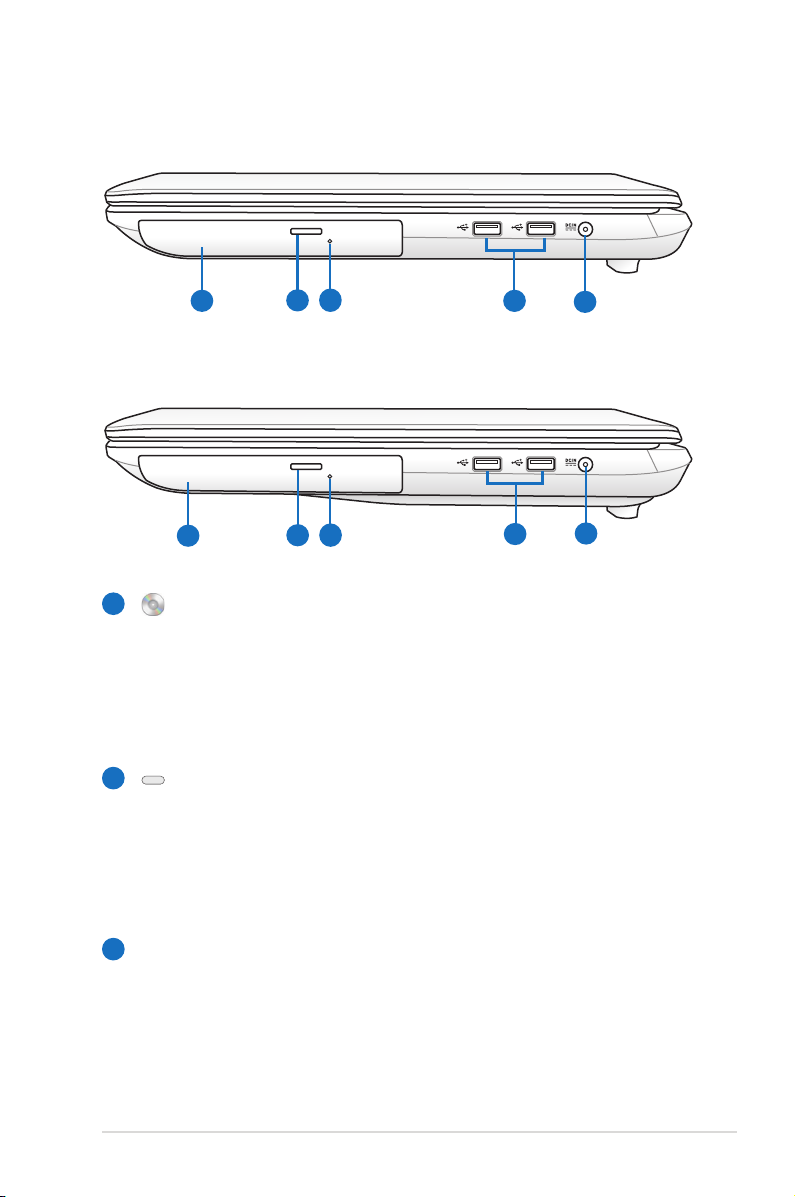
Osade tundmine
2
1
3
5
4
2
1
5
3
4
2,5" primaarne kõvaketas
3,5" primaarne kõvaketas
1
Optiline ajam
Sülearvuti erinevaid mudelid on erinevate optiliste
ajamitega. Võimalik, et sülearvuti optiline ajam toetab
laserplaate (CD) ja/või digitaalvideo plaate (DVD) ning
salvestamist (R) või ülekirjutamist (RW). Uurige iga mudeli
spetsikatsioone eraldi.
Optilise seadme elektrooniline väljastus
2
Optiline seade on varustatud elektroonilise väljastusnupuga
salve avamiseks. Saate väljastada optilise seadme salve
mistahes tarkvaramängija kaudu või paremklõpsates
optilist seadet Windowsi kaustas “Computer” ja valides käsu
Eject (Väljasta).
3
Optilise kettaseadme hädaväljastus
Hädaväljastust kasutatakse optilise kettaseadme
väljutamiseks salvest, kui elektrooniline väljastus ei toimi.
Ärge kasutage hädaväljastust elektroonilise väljastuse
asemel.
Notebook PC kasutusjuhend
21
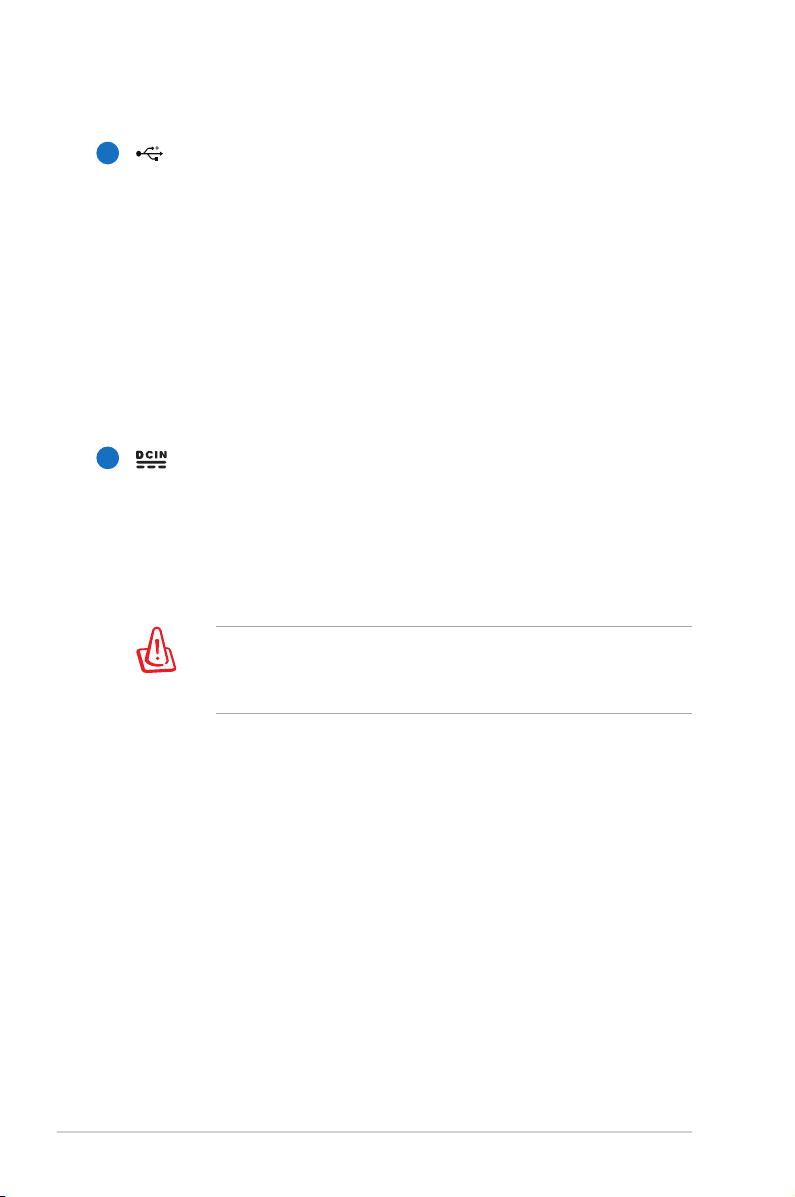
4
USB port (2.0)
USB (universaalne järjestiksiin) port ühildub USB 2.0 või
USB 1.1 seadmetega, nagu klaviatuurid, osutusseadised,
kaamerad, kõvakettaseadmed, printerid ja skannerid, mis
on jadamisi ühendatud kuni 12 Mbit/sek (USB 1.1) ja 480
Mbit/sek (USB 2.0). USB võimaldab ühel arvutil samaaegselt
kasutada paljusid seadmeid ning mõned välisseadmed
toimivad täiendavate pistikute või jaoturitena. USB toetab
seadmete kiirühendamise funktsiooni, mis võimaldab
ühendada või eemaldada välisseadmeid ilma arvutit
taaskäivitamata.
5
Toitepistik (alalisvool)
Selle pistiku kasutamisel konverteerib kaasasolev
toiteadapter vahelduvvoolu alalisvooluks. Selle pistiku
kaudu saab sülearvuti toidet ja laadib sisemist akut. Et
vältida sülearvuti ja aku kahjustamist, kasutage alati
seadmega kaasnenud toiteadapterit.
ETTEVAATUST:KASUTAMISEL VÕIB KUUMENEDA. ÄRGE
KATKE ADAPTERIT KINNI NING HOIDKE SEE OMA KEHAST
EEMAL.
22
Notebook PC kasutusjuhend
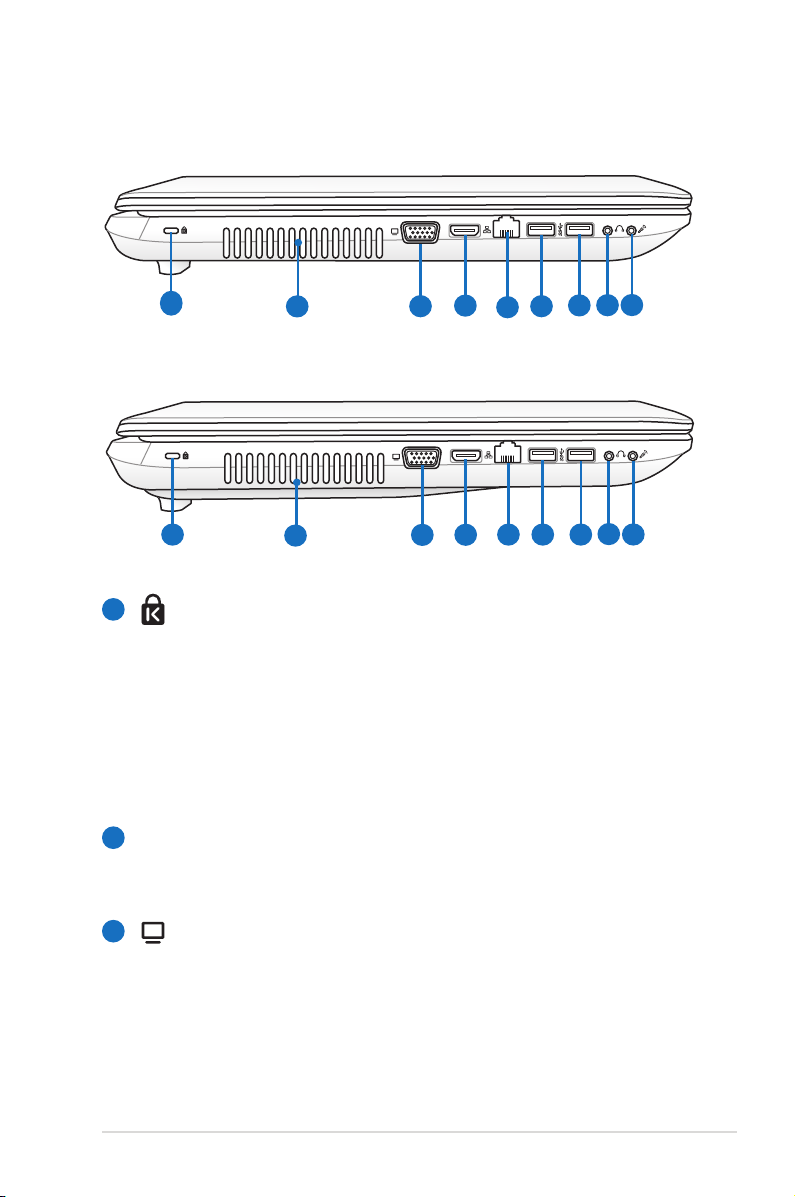
Vasak külg
HDMI
2
4
65
3
1 7
8
9
HDMI
4
6
5
3
1
2
7
8
9
2,5" primaarne kõvaketas
3,5" primaarne kõvaketas
Kensington® lukuport
1
Kensington® lukuport võimaldab kaitsta sülearvutit
Kensington®-ühilduvate sülearvutitele ette nähtud
turvatoodetega. Need turvatooted hõlmavad tavaliselt
metallkaablit ja lukku, mis takistavad sülearvuti
eemaldamist kseeritud objektilt. Võimalik, et mõned
on varustatud ka liikumisanduriga, mis käivitab seadme
liigutamisel alarmi.
2
Õhuvõtuavad
Õhuvõtuavad võimaldavad jahedal õhul sülearvutisse
siseneda ja kuumenenud õhul sellest väljuda.
3
Ekraani (monitori) väljund
15-pin D-sub monitori port toetab standardset VGA-
ühilduvat seadet, nagu monitor või projektor, et
võimaldada vaatamist suuremal välisekraanil.
Notebook PC kasutusjuhend
23
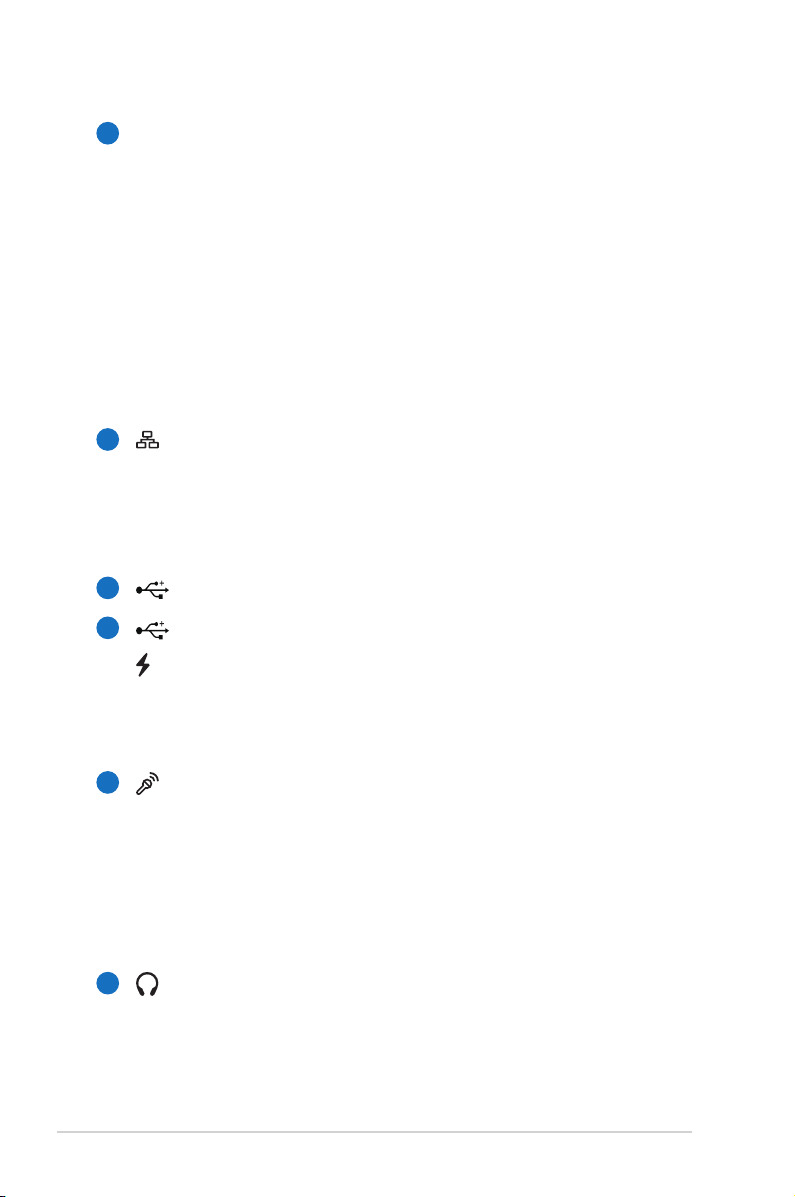
HDMI
4
HDMI port
HDMI (High-Denition Multimedia Interface) on
tihendamata täisdigitaalme audio/video liides mistahes
audio/video allika vahel nagu nt digiboks, DVD-mängija
ja audio/video vastuvõtja ning audio ja/või video monitor
nagu näiteks digitaaltelevisioon (DTV). Toetab standardset,
täiustatud või kõrge lahendusega videoformaati ja
mitmekanalilist digitaalaudiot ühes kaablis. See edastab
kõiki ATSC HDTV standardeid ja toetab 8 kanaliga
digitaalaudiot, kusjuures ribalaiust jääb veel üle tulevaste
täienduste ja nõuete toetamiseks.
LAN port
5
8-pin RJ-45 LAN port on suurem kui RJ-11 modemi port
ja toetab kohalikku võrku ühendamiseks standardset
Etherneti kaablit. Sisseehitatud konnektor võimaldab
mugavat kasutust ilma lisaadapteriteta.
24
6
7
USB port (3.0, teatud mudelitel / 2.0)
USB port (3.0, teatud mudelitel / 2.0)
USB Charger+ (teatud mudelitel)
Võimaldab laadida mobiiltelefoni või digitaalset
audiopleierit sel ajal, kui teie sülearvuti on puhkeseisundis,
uinakul või välja lülitatud.
8
Mikrofoni sisendpistik
Monomikrofoni pistikut (1/8 tolli) võib kasutada välimise
mikrofoni ühendamiseks või väljundsignaalideks
audioseadmetelt. Selle pistiku kasutamine keelab
automaatselt sisseehitatud mikrofoni. Kasutage seda
funktsiooni videokonverentsideks, heli peale lugemiseks
või lihtsateks helisalvestusteks.
9
Kõrvaklappide väljundi pistik
Stereokuularite pistikut (1/8 tolli) kasutatakse sülearvuti
audio väljundsignaali ühendamiseks võimendatud
kõlaritega või kuularitega. Selle pistiku kasutamine keelab
automaatselt sisseehitatud kõlarid.
Notebook PC kasutusjuhend
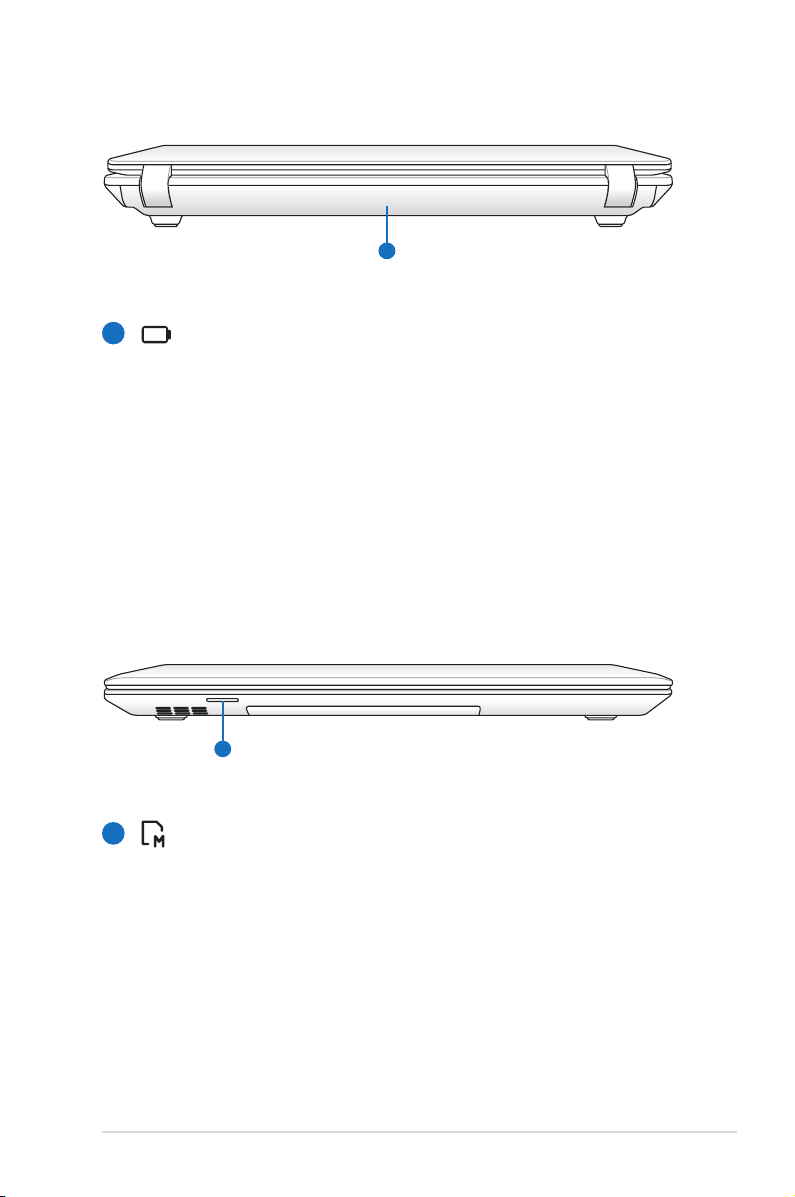
Tagakülg
1
1
1
Aku
Ühendades sülearvuti vahelduvvoolu toiteallikaga, hakkab
aku automaatselt laadima ning tagab sülearvutile toite
ka siis, kui vahelduvvoolu toide puudub. See võimaldab
arvutiga ringi liikuda. Aku kestus sõltub sülearvuti
kasutamisest ja jõudluse näitajatest. Akut ei saa lahti võtta
ning see tuleb osta ühe komponendina.
Esikülg
1
Välkmälu pesa
Tavaliselt tuleb väline mälukaardi lugeja osta eraldi,
et lugeda mälukaarte sellistelt seadmetelt nagu
digitaalkaamerad, MP3-mängijad, mobiiltelefonid ja
pihuarvutid. Sellel sülearvutil on sisseehitatud kiire
mälukaardilugeja, mis võimaldab mugavalt paljudelt
mälukaartidelt andmeid lugeda ja neile salvestada.
Toetuse tüüp: SD+MMC+MS+MS PRO.
Notebook PC kasutusjuhend
25
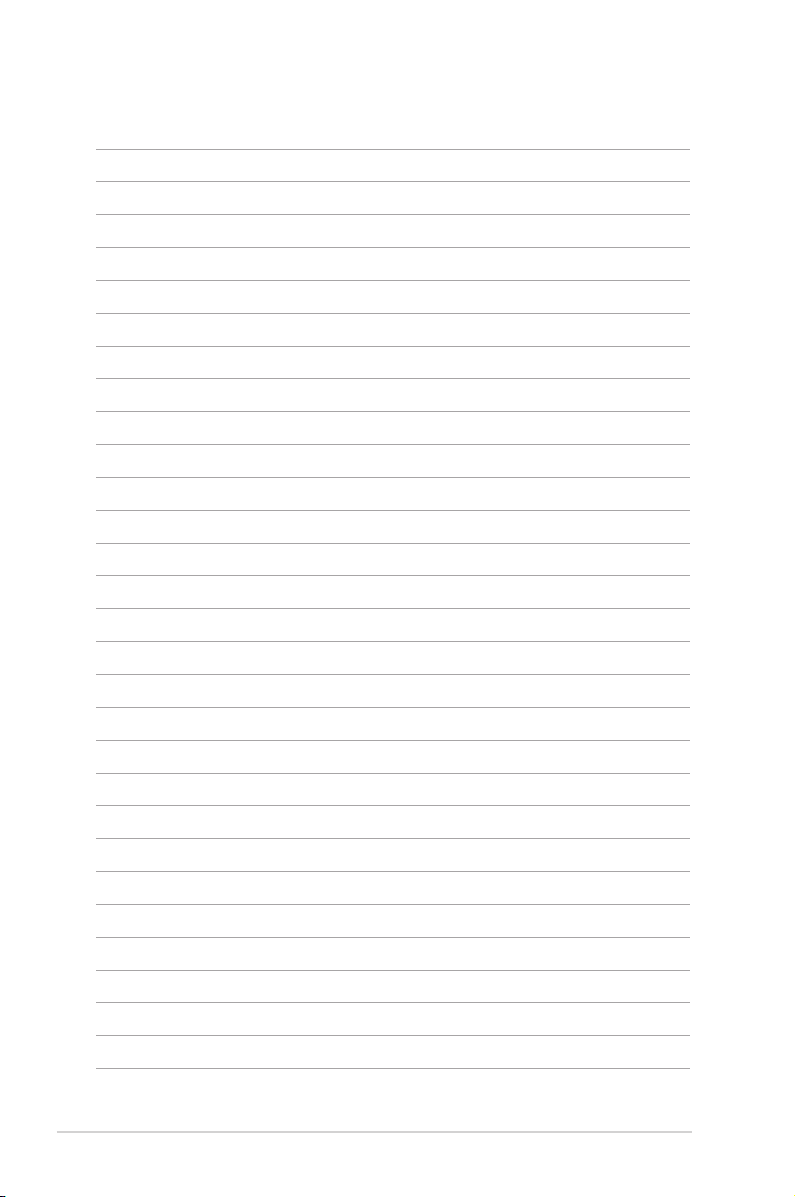
26
Notebook PC kasutusjuhend
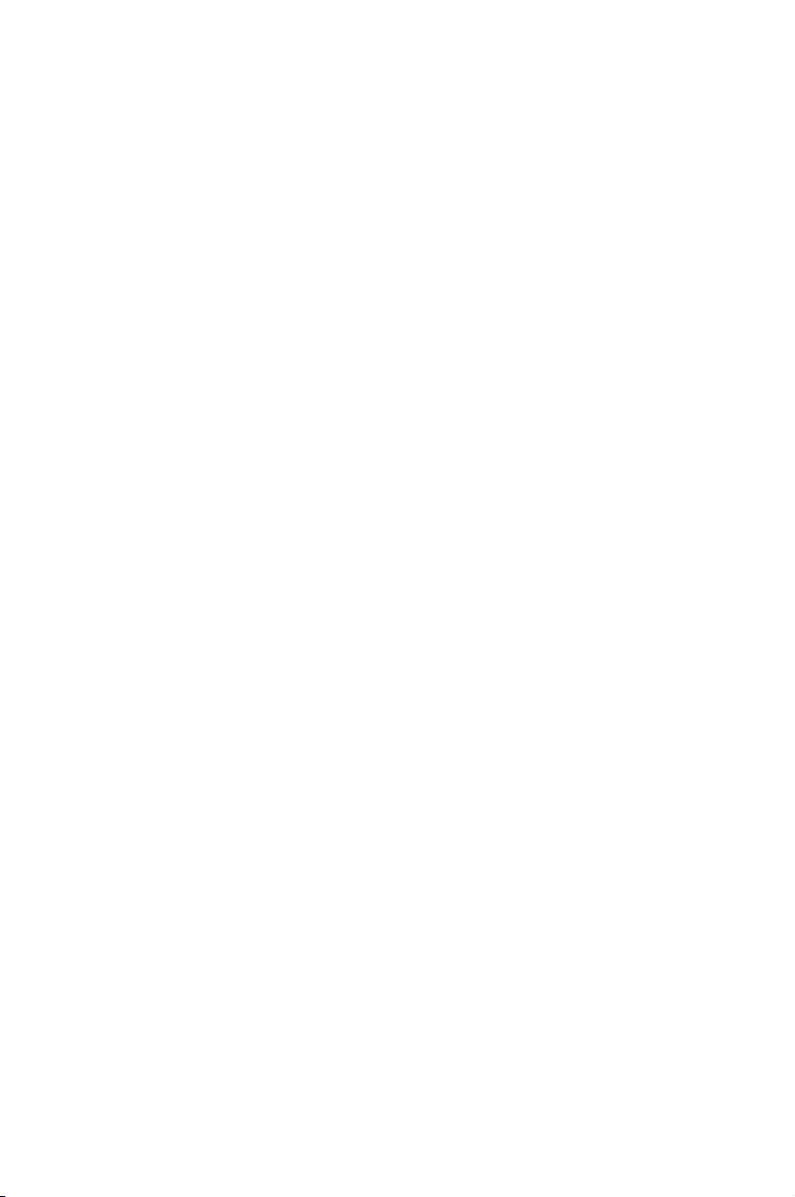
Alustamine
3
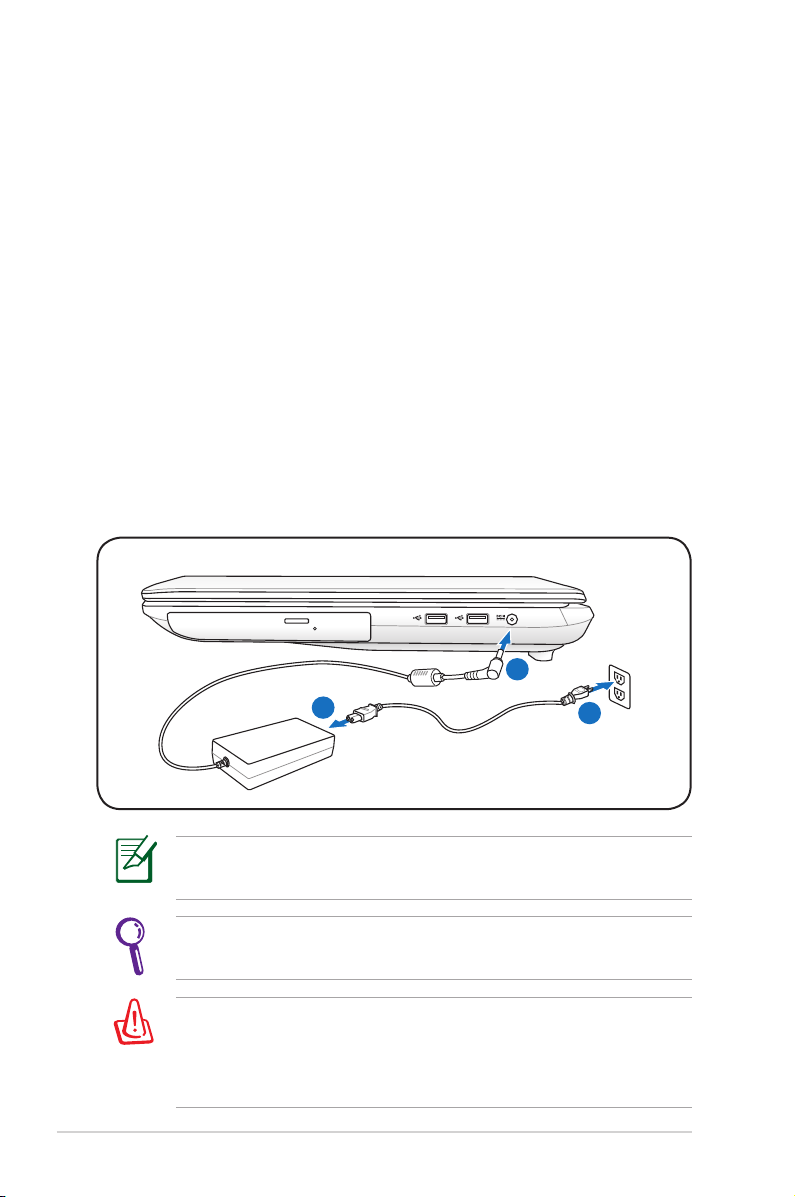
Toitesüsteem
1
3
110V-220V
2
Vahelduvvoolu toite kasutamine
Sülearvuti toitesüsteem koosneb kahest osast – toiteadapterist
ja akutoitesüsteemist. Toiteadapter konverteerib seinakontakti
vahelduvvoolu sülearvuti jaoks vajalikuks alalisvooluks. Teie
sülearvuti on varustatud universaalse vahelduvvoolu-alalisvoolu
adapteriga. See tähendab, et saate ühendada toitejuhtme mistahes
100V-120V või 220V-240V seinakontaktiga ilma lüliti sätteid
muutmata või pingemuundureid kasutamata. On võimalik, et
adapteri ja olemasoleva standardse USA vahelduvvoolu toitekaaabli
ühendamiseks kasutatakse erinevates riikides erinevat standardit.
Enamikus hotellides on universaalsed kontaktid, mis toetavad
erinevaid juhtmeid ja ka pingeid. Mõistlik on enne reisile asumist
küsida kogenud reisijatelt teavet vahelduvvoolu väljundpinge kohta
sihtriikides.
28
Toitesisendi tegelik asukoht erineb mudeliti. LAN pordi asukoha
tuvastamiseks lugege eeelmist jaotist.
Sülearvutile on võimalik osta reisikomplekt, mis sisaldab toite- ja
modemi adaptereid peaaegu kõikide riikide jaoks.
HOIATUS! ÄRGE ühendage vahelduvvoolu toitekaablit
vahelduvvoolu pistikupessa enne alalisvoolupistiku ühendamist
sülearvutiga. See võib kahjustada vahelduvvoolu-alalisvoolu
adapterit.
Notebook PC kasutusjuhend
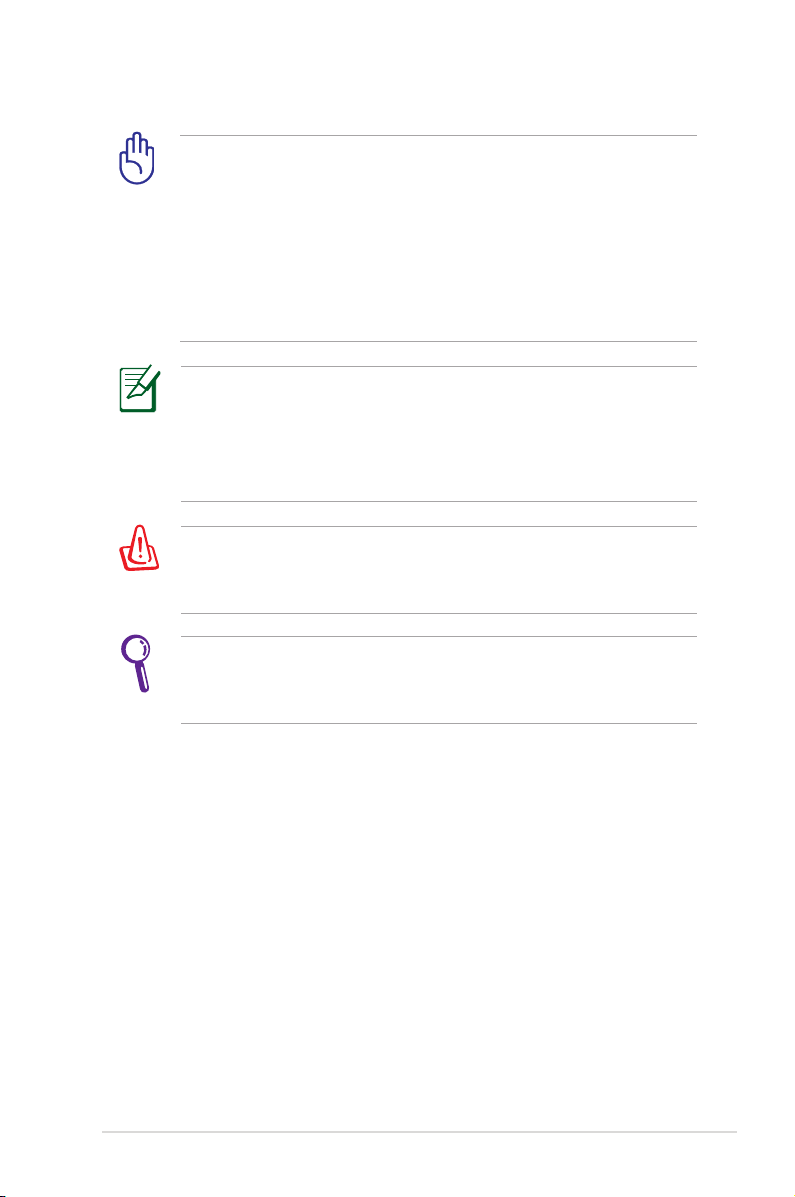
OLULINE! Kahjustuste vältimiseks ärge kasutage sülearvuti
toiteks muud adapterit ega kasutage sülearvuti adapterit
muude elektriseadmete toiteks. Kui vahelduvvoolu-alalisvoolu
adapterist tuleb suitsu, põlemislõhna või see on kuum,
pöörduge teenindusse. Kui kahtlustate, et vahelduvvoolualalisvoolu adapter on vigane, pöörduge teenindusse. Vigase
vahelduvvoolu-alalisvoolu adapteri kasutamine võib kahjustada
nii akuplokki(-plokke) kui ka sülearvutit.
Võimalik, et käesoleva sülearvutiga kaasneb adapter kahe- või
kolmeharulise pistiku jaoks, sõltuvalt piirkonnast. Kui seadmega
kaasneb kolmeharuline pistik, peate kasutama maandatud
pistikupesa või korrektselt maandatud adapterit, et tagada
sülearvuti ohutu töö.
HOIATUS! TOITEADAPTER VÕIB KASUTAMISEL KUUMAKS
MUUTUDA. ÄRGE KATKE ADAPTERIT KINNI NING HOIDKE SEE
OMA KEHAST EEMAL.
Ühendage toiteadapter lahti või lülitage vahelduvvoolu
pistikupesa välja, et minimeerida tarbitavat võimsust, kui
sülearvutit ei kasutata.
Notebook PC kasutusjuhend
29
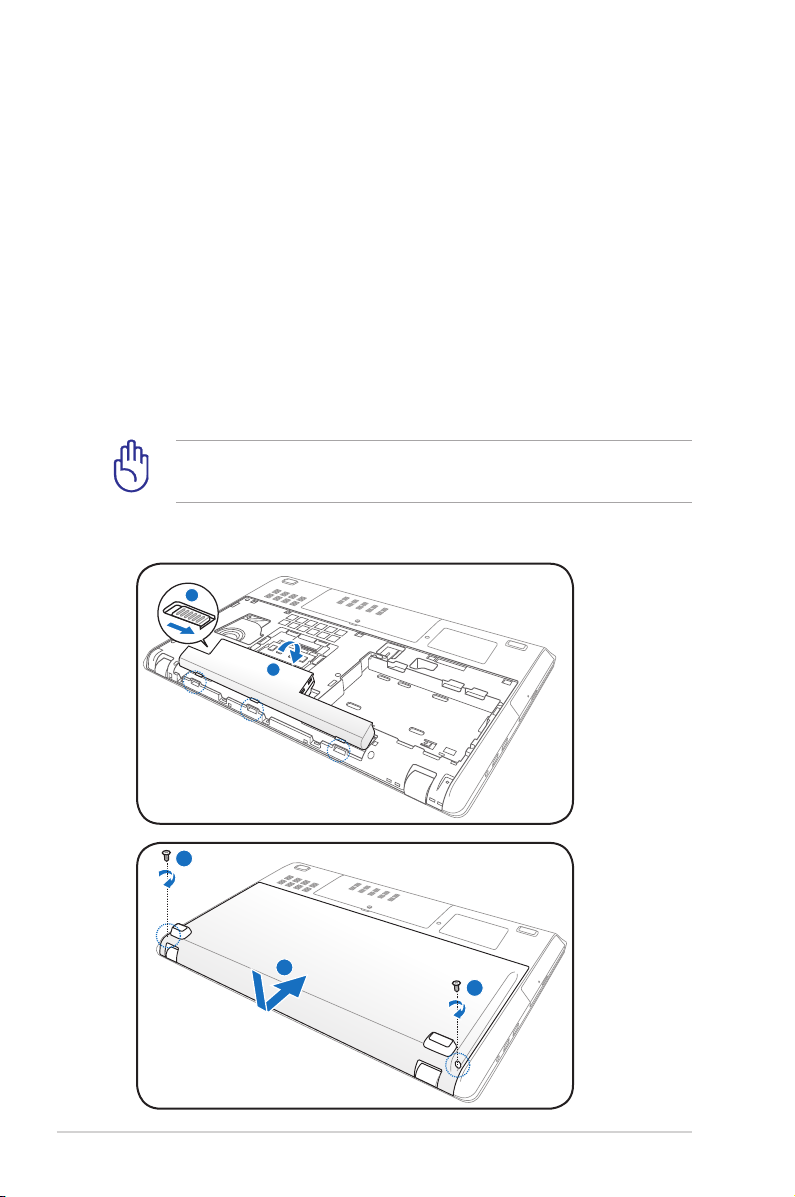
Akutoite kasutamine
2
1
2
1
2
Sülearvuti on mõeldud tööks eemaldatava akuplokiga. Akuplokk
koosneb mitmest kokkupandud akuelemendi komplektist.
Korralikult laetud aku toimib mitu tundi ja tööaega saab
veelgi pikendada, kasutades toitehalduse funktsioone BIOS
häälestusutiliidis. Täiendavad akuplokid on valikulised ning neid
saab osta eraldi sülearvuti edasimüüjalt.
Akuploki paigaldamine ja eemaldamine
On võimalik, et teie sülearvutisse ei ole akuplokki paigaldatud. Kui
teie sülearvutisse ei ole akuplokki paigaldatud, siis järgige selle
paigaldamiseks alltoodud protseduure.
OLULINE! Ärge kunagi eemaldage akut siis, kui sülearvuti on
SISSE lülitatud, kuna see võib kaasa tuua andmete kaotsimineku.
Akuploki paigaldamiseks:
30
Notebook PC kasutusjuhend
